Page 1
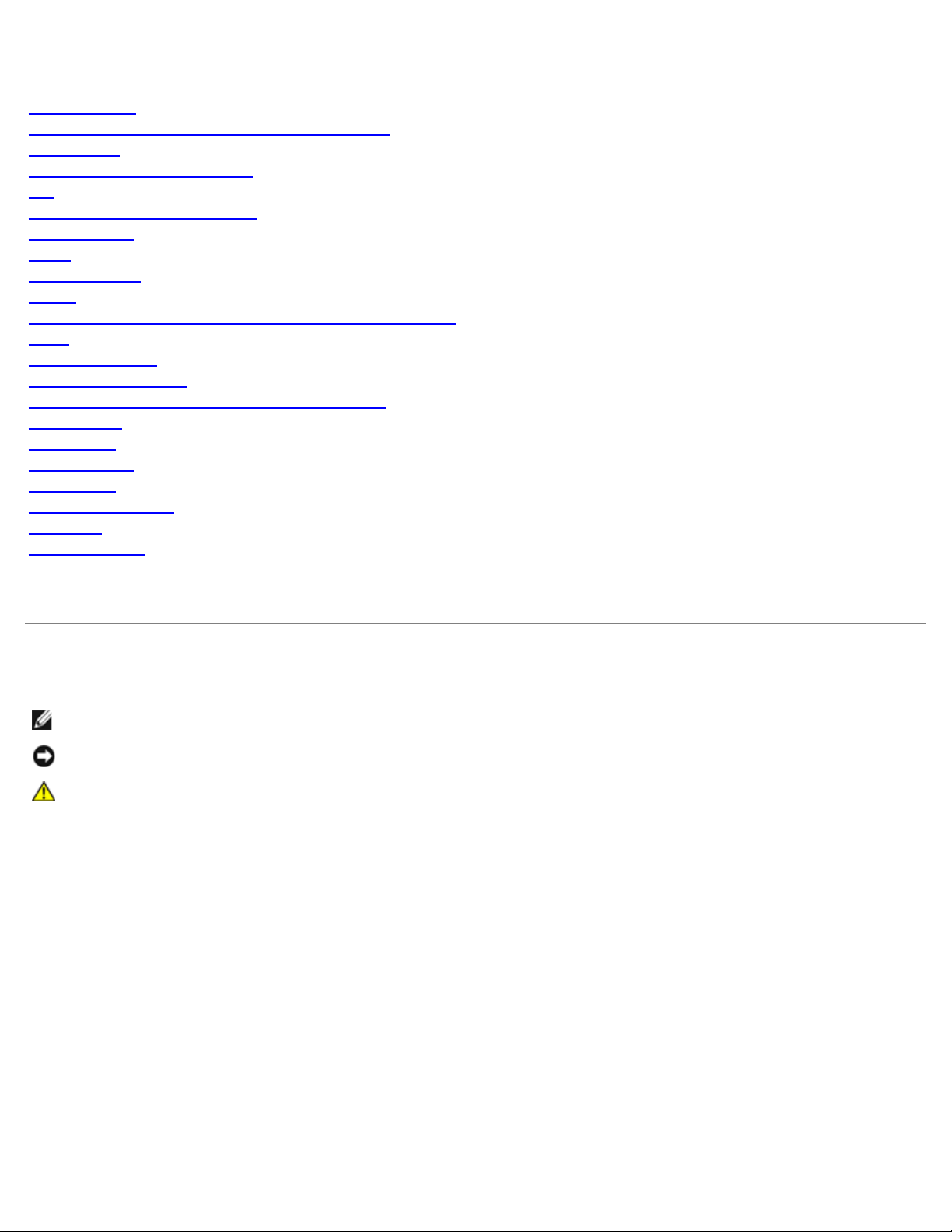
Dell™ Vostro™ 1510 Servis El Kitabı
Sorun Giderme
Bilgisayarınızın İçinde Çalışmaya Başlamadan Önce
Sabit Sürücü
Kablosuz Yerel Ağ (WLAN) Kartı
Fan
İşlemci Termal Soğutma Aksamı
İşlemci Modülü
Bellek
Menteşe Kapağı
Klavye
Güç Düğmesi ve Multimedya Düğmesi Dokunmatik Yüzeyleri
Ekran
Avuç İçi Dayanağı
Parmak İzi Okuyucusu
Bluetooth Kablosuz Teknolojisi Bulunan Dahili Kart
Optik Sürücü
Sistem Kartı
Hoparlör Birimi
USB Ek Kart
Pil Mandalı Düzeneği
Düğme pil
BIOS'u Sıfırlama
Model PP36L
Notlar, Dikkat Edilecek Noktalar ve Uyarılar
NOT: Bu metinde kullanılan ticari markalar:
DİKKAT: BİLDİRİM, ya donanımda olası hasarı ya da veri kaybını belirtir ve size, bu sorunu nasıl önleyeceğinizi anlatır.
UYARI: UYARI, olası maddi hasar, kişisel yaralanma veya ölüm tehlikesi anlamına gelir.
Bir DELL™ n Serisi bilgisayar satın aldıysanız, bu belgede yer alan Microsoft® Windows® işletim sistemi başvuruları geçerli
değildir.
Bu belgedeki bilgiler önceden bildirilmeksizin değiştirilebilir.
© 2008 Dell Inc. Tüm hakları saklıdır.
Dell Inc.'in yazılı izni olmadan herhangi bir şekilde çoğaltılması kesinlikle yasaktır.
Bu metinde kullanılan ticari markalar: Dell, DELL logosu ve Vostro; Dell Inc. kuruluşunun, Microsoft, Windows, Windows Vista ve Windows başlat
düğmesi logosu ise ABD ve/veya diğer ülkelerde Microsoft Corporation'ın ticari markaları veya tescilli markalarıdır. Bluetooth, Bluetooth SIG Inc.'ın
tescilli ticari markasıdır.
Bu belgede, marka ve adların sahiplerine ya da ürünlerine atıfta bulunmak için başka ticari marka ve ticari adlar kullanılabilir. Dell Inc. kendine ait
olanların dışındaki ticari markalar ve ticari isimlerle ilgili hiçbir mülkiyet hakkı olmadığını beyan eder.
Eylül 2009 Rev. A01
Page 2

İçerik Sayfasına Dön
Sorun Giderme
Dell™ Vostro™ 1510 Servis El Kitabı
Sorun Giderme İpuçları
Sorunları Çözme
Dell Teknik Güncelleştirme Servisi
Dell Destek Yardımcı Programı
Sorun Giderme İpuçları
Tanılama Işıkları
UYARI: Bu bölümdeki yordamlardan herhangi birine başlamadan önce bilgisayarınızla birlikte verilen
güvenlik yönergelerine uyun.
Bilgisayarınızda klavyenin üst tarafında üç klavye durum ışığı vardır. Normal çalışma sırasında klavye durum ışığı Num Lock,
Caps Lock ve Scroll Lock özelliklerinin geçerli durumunu görüntüler (açık veya kapalı). Bilgisayar hatasız bir şekilde başlamışsa
ışıklar önce yanıp söner, sonra tamamen söner. Ancak bilgisayar düzgün çalışmıyorsa, ışıkların durumu sorunu anlamanıza
yardımcı olabilir.
NOT: Bilgisayar POST işlemini tamamladıktan sonra, Num Lock ışığı (BIOS ayarlarınıza bağlı olarak) yanar halde
kalabilir. Sistem kurulum programını kullanma konusunda daha fazla bilgi için, bilgisayarınızdaki veya
support.dell.com adresindeki Dell™ Teknoloji Kılavuzuna bakın.
POST İşlemi Sırasında Tanılama Işığı Kodları
Bilgisayarınızdaki bir sorunu gidermek için klavye durum ışıklarına sırayla, soldan sağa doğru bakın (Num Lock, Caps Lock ve
sonra Scroll Lock). Bilgisayar düzgün çalışmıyorsa ışıklar tek tek Açık
Işık Deseni Sorunun
Tanımı
Bellek
modülü
algılanmadı.
Bellek
modülleri
algılandı,
ancak bir
bellek hatası
oluştu.
Önerilen Çözüm
İki veya daha fazla bellek modülü takılıysa, modülleri çıkarın (bkz. Bellek Modülünü
Çıkarma), sonra tek bir modülü takın (bkz. Bellek Modülünü Yerine Takma) ve
bilgisayarı yeniden başlatın. Bilgisayar normal olarak başlatılırsa her defasında bir tane
olmak üzere, arızalı modülü bulana veya bütün modülleri sorunsuz takana kadar ek
bellek modüllerini takmaya devam edin.
Varsa, aynı türde çalışan bir bellek modülünü bilgisayarınıza takın (bkz. Bellek).
Sorun devam ederse, Dell Destek'e başvurun.
İki veya daha fazla bellek modülü takılıysa, modülleri çıkarın (bkz. Bellek Modülünü
Çıkarma), sonra tek bir modülü takın (bkz. Bellek Modülünü Yerine Takma) ve
bilgisayarı yeniden başlatın. Bilgisayar normal olarak başlatılırsa her defasında bir tane
olmak üzere, arızalı modülü bulana veya bütün modülleri sorunsuz takana kadar ek
bellek modüllerini takmaya devam edin.
Varsa, aynı türde çalışan bir bellek modülünü bilgisayarınıza takın (bkz. Bellek).
Sorun devam ederse, Dell Destek'e başvurun.
, Kapalı veya Yanıp Sönüyor durumundadır.
Bir işlemci
hatası
oluşmuş
İşlemciyi yeniden başlatın (bkz. İşlemci Modülünü Çıkarma).
Sorun devam ederse, Dell Destek'e başvurun.
Page 3

olabilir.
Bir grafik
kartı/görüntü
hatası
oluşmuş
olabilir.
Takılı grafik kartlarını çıkarıp tekrar takın.
Bilgisayarınıza, varsa, çalışan bir grafik kartı takın.
Sorun devam ederse, Dell Destek'e başvurun.
Bir LCD
hatası
oluşmuş
olabilir.
Bir klavye
hatası
oluşmuş
olabilir.
Bir USB
denetleyici
hatası
oluşmuş
olabilir.
LCD kablosunu çıkarıp tekrar takın (bkz. Ekran Birimini Çıkarma).
Sorun devam ederse, Dell Destek'e başvurun.
Klavyeyi çıkarıp yeniden takın (bkz. Klavyeyi Çıkarma).
Varsa, harici bir klavye bağlayın.
Sorun devam ederse, Dell Destek'e başvurun.
USB aygıtlarını çıkarın.
Sorun devam ederse, Dell Destek'e başvurun.
Donanım Sorun Giderici
İşletim sistemi kurulumu sırasında bir aygıt algılanamazsa veya algılandığı halde, yanlış yapılandırılırsa, uyumsuzluğu çözmek
için Donanım Sorun Giderici'yi kullanabilirsiniz.
Windows XP:
1. Başlat® Yardım ve Destek'i tıklatın.
2. Arama alanına hardware troubleshooter (donanım sorunu giderme) yazın ve aramayı başlatmak için <Enter> tuşuna
basın.
3. Sorun Çözme bölümünde Donanım Sorunu Giderici'yi tıklatın.
4. Donanım Sorun Giderici listesinde, sorunu en iyi şekilde tanımlayan seçeneği belirleyin ve kalan sorun giderme
adımlarını izlemek için İleri'yi tıklatın.
Windows Vista®:
1. Windows Vista başlat düğmesini
2. Ara alanına hardware troubleshooter (donanım sorun gidericisi) yazın ve aramayı başlatmak için <Enter> tuşuna
basın.
3. Arama sonuçlarında sorunu en iyi şekilde tanımlayan seçeneği belirleyin ve kalan sorun giderme adımlarını izleyin.
ve Yardım ve Destek'i tıklatın.
Dell Diagnostics programı
UYARI: Bu bölümdeki yordamlardan herhangi birine başlamadan önce bilgisayarınızla birlikte verilen
güvenlik yönergelerine uyun.
Dell Teşhislerini Kullanma Zamanı
Bilgisayarınızla ilgili bir sorun yaşarsanız, yardım için Dell'e başvurmadan önce Sorunları Çözme bölümündeki gerekli kontrolleri
yapın ve Dell Diagnostics'i çalıştırın.
Page 4

Sabit disk sürücünüzden veya bilgisayarınızla birlikte verilen Drivers and Utilities (Sürücüler ve Yardımcı Programlar)
ortamından Dell Diagnostics programını başlatın.
NOT: Drivers and Utilities ortamı isteğe bağlıdır ve bilgisayarınızla birlikte verilmeyebilir.
NOT: Dell Diagnostics yalnızca Dell bilgisayarlarda çalışır.
Dell Diagnostics Programını Sabit Sürücünüzden Başlatma
Dell Diagnostics'i çalıştırmadan önce, sistem kurulumuna girin ve bilgisayarınızın yapılandırma bilgilerini gözden geçirip,
sınamak istediğiniz aygıtın sistem kurulum programında görüntülendiğinden ve etkin durumda olduğundan emin olun. Sistem
kurulum programını kullanma konusunda daha fazla bilgi için, bilgisayarınızdaki veya support.dell.com adresindeki Dell™
Teknoloji Kılavuzuna bakın.
Dell Diagnostics programı sabit disk sürücünüzde ayrı bir tanılama yardımcı programı bölümündedir.
NOT: Bilgisayar bir yerleştirme aygıtına bağlı (yerleştirilmiş) ise, oradan çıkartın. Yönergeler için yerleştirme aygıtınızla
birlikte verilen belgelere bakın.
NOT: Bilgisayarınız bir ekran resmi görüntülemiyorsa, Dell Destek'e başvurun.
1. Bilgisayarın sorunsuz şekilde çalışan bir elektrik prizine bağlı olduğundan emin olun.
2. <Fn> tuşunu veya sessiz düğmesini basılı tutup, ardından bilgisayarınızı açın.
NOT: İsterseniz, tanılama yardımcı programı bölümünü önyüklemek ve Dell Diagnostics'i çalıştırmak için
bilgisayar başlarken bir defalık önyükleme menüsünden Diagnostics'i seçebilirsiniz.
Bilgisayar; sistem kartınız, klavyeniz, ekranınız, belleğiniz, sabit disk sürücünüz, vb. ile ilgili bir dizi başlangıç sınaması
yapan Önyükleme Öncesi Sistem Değerlendirmesi (PSA) programını çalıştırır.
Değerlendirme sırasında ortaya çıkan soruları yanıtlayın.
Önyükleme Öncesi Sistem Değerlendirmesi sırasında hata algılanırsa, hata kodlarını yazın ve Dell Destek
ile bağlantı kurun.
Önyükleme Öncesi Sistem Değerlendirmesi başarılı bir şekilde tamamlanırsa, şu ileti görünür: “Booting
Dell Diagnostic Utility Partition. Press any key to continue.”(Dell Tanılama Yardımcı Programı
Bölümü önyükleniyor. Devam etmek için herhangi bir tuşa basın.)
NOT: Hiçbir tanılama yardımcı programı bölümü bulunamadığını belirten bir ileti görürseniz, Drivers and Utilities
ortamından Dell Diagnostics programını başlatın (bkz. Dell Diagnostics Programını Drivers and Utilities CD'sinden
Başlatma).
3. Dell Diagnostics'i sabit disk sürücünüzdeki tanılama yardımcı programı bölümünden başlatmak için herhangi bir tuşa
basın.
4. Test System (Sistemi Sına) öğesini seçmek için <Sekme> tuşuna basın, ardından <Enter> tuşuna basın.
NOT: Bilgisayarınızda eksiksiz bir sınama gerçekleştirmek için, Test System (Sistemi Sına) seçeneğini
işaretlemeniz önerilir. Test Memory (Belleği Sına) öğesini seçmek, 30 dakika veya daha fazla süren genişletilmiş
bellek testini başlatır. Sınama tamamlandığında, sınama sonuçlarını bir yere not edin ve önceki menüye dönmek
için herhangi bir tuşa basın.
5. Dell Diagnostics Main Menu'de (Ana Menü), çalıştırmak istediğiniz sınamayı seçmek için dokunmatik yüzey/fare ile sol
fare düğmesini tıklatın ya da <Tab> tuşuna ve sonra <Enter> tuşuna basın (bkz. Dell Diagnostics Ana Menüsü
NOT: Bütün hata kodlarını ve sorun açıklamalarını ekranda göründükleri şekliyle not alın ve ekrandaki yönergeleri
izleyin.
).
Page 5
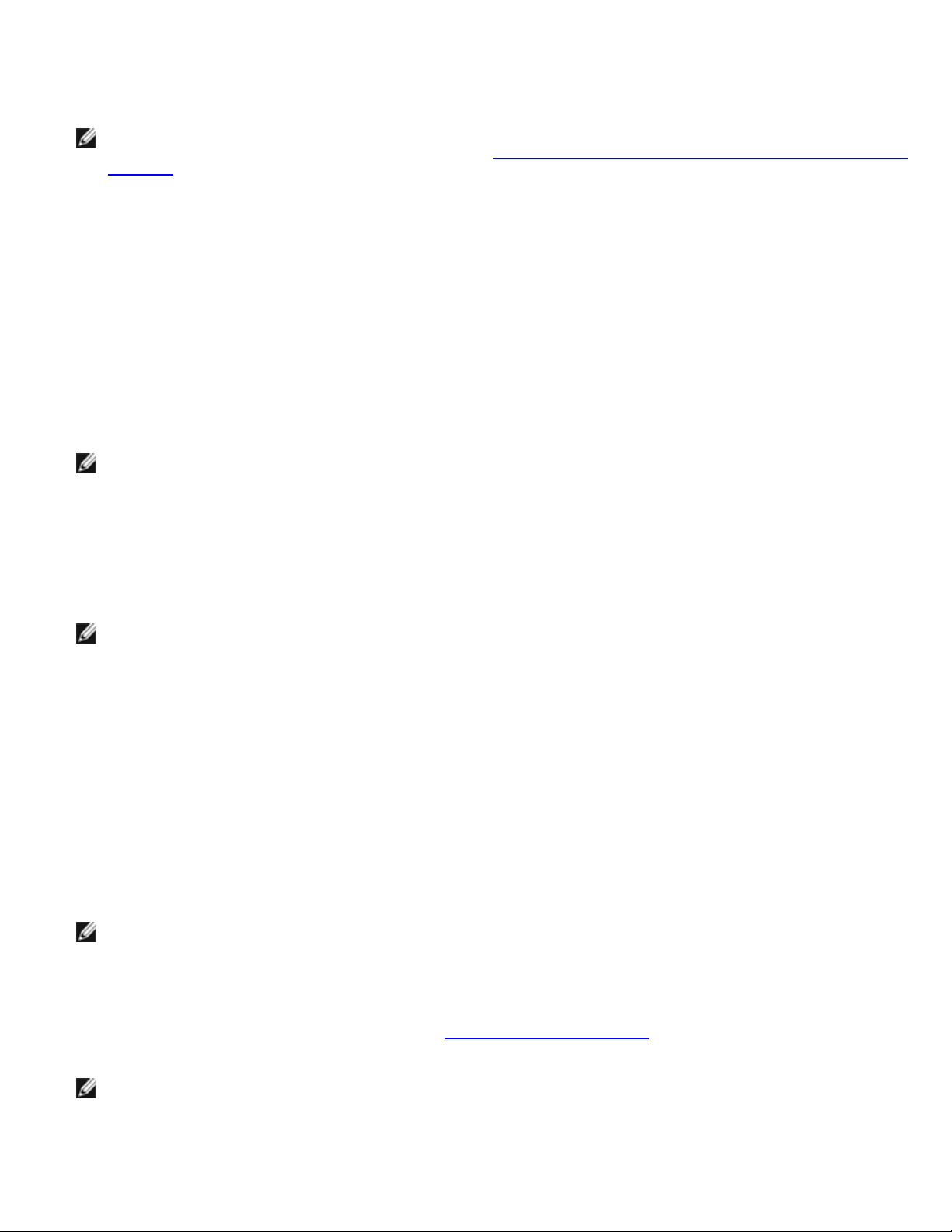
6. Bütün sınamalar tamamlandıktan sonra sınama penceresini kapatıp Dell Diagnostics Ana Menüsüne dönün.
7. Dell Diagnostics'ten çıkmak için Main Menu (Ana Menü) penceresini kapatın ve bilgisayarınızı yeniden başlatın.
NOT: Hiçbir tanılama yardımcı programı bölümü bulunamadığını belirten bir ileti görürseniz, Drivers and Utilities
ortamından Dell Diagnostics programını başlatın (bkz. Dell Diagnostics Programını Drivers and Utilities CD'sinden
Başlatma).
Dell Diagnostics Programını Drivers and Utilities CD'sinden Başlatma
Dell Diagnostics'i çalıştırmadan önce, sistem kurulumuna girin ve bilgisayarınızın yapılandırma bilgilerini gözden geçirip,
sınamak istediğiniz aygıtın sistem kurulum programında görüntülendiğinden ve etkin durumda olduğundan emin olun. Sistem
kurulum programını kullanma konusunda daha fazla bilgi için, bilgisayarınızdaki veya support.dell.com adresindeki Dell™
Teknoloji Kılavuzuna bakın.
1. Drivers and Utilities ortamını optik sürücüye takın.
2. Bilgisayarınızı yeniden başlatın.
3. DELL logosu göründüğünde hemen <F12> tuşuna basın.
NOT: Tuş uzun süre basılı tutulduğunda klavye hatasına yol açabilir. Olası klavye hatalarını önlemek üzere Boot
Device (Önyükleme Aygıtı) Menüsü görünene kadar <F12> tuşunu eşit aralıklarla basıp bırakın.
Çok uzun süre bekler ve işletim sistemi logosunu görürseniz, Microsoft Windows masaüstü görünene kadar beklemeye
devam edin ve sonra bilgisayarınızı kapatıp yeniden deneyin.
4. Önyükleme aygıtı listesi göründüğünde, yukarı veya aşağı ok tuşlarını kullanarak CD/DVD/CD-RW Sürücüsünü
vurgulayıp <Enter> tuşluna basın.
NOT: Bir defalık önyükleme menüsünü kullanmak önyükleme sırasını yalnızca geçerli önyükleme işlemi için
değiştirir. Yeniden başlatma sırasında, bilgisayar sistem kurulumunda belirtilen önyükleme sırasına göre
önyüklenir.
5. CD/DVD'den başlatmak istediğinizi onaylamak için herhangi bir tuşa basın.
Çok uzun süre bekler ve işletim sistemi logosunu görürseniz, Microsoft Windows masaüstü görünene kadar beklemeye
devam edin ve sonra bilgisayarınızı kapatıp yeniden deneyin.
6. 32 Bit Dell Diagnostics'i çalıştırmak için 1 yazın.
7. Dell Diagnostics Menüsünde, Dell 32-bit Diagnostics for Resource CD (graphical user interface) (Kaynak CD
için Dell 32 bit Diagnostics (grafik kullanıcı arabirimi)) öğesini seçmek için 1 yazın.
8. Test System (Sistemi Sına) öğesini seçmek için <Sekme> tuşuna basın, ardından <Enter> tuşuna basın.
NOT: Bilgisayarınızda eksiksiz bir sınama gerçekleştirmek için, Test System (Sistemi Sına) seçeneğini
işaretlemeniz önerilir. Test Memory (Belleği Sına) öğesini seçmek, 30 dakika veya daha fazla süren genişletilmiş
bellek testini başlatır. Sınama tamamlandığında, sınama sonuçlarını bir yere not edin ve önceki menüye dönmek
için herhangi bir tuşa basın.
9. Dell Diagnostics Main Menu'de (Ana Menü), çalıştırmak istediğiniz sınamayı seçmek için sol fare düğmesini tıklatın ya da
<Tab> tuşuna ve sonra <Enter> tuşuna basın (bkz. Dell Diagnostics Ana Menüsü
NOT: Bütün hata kodlarını ve sorun açıklamalarını ekranda göründükleri şekliyle not alın ve ekrandaki yönergeleri
izleyin.
10. Bütün sınamalar tamamlandıktan sonra sınama penceresini kapatıp Dell Diagnostics Ana Menüsüne dönün.
).
Page 6

11. Dell Diagnostics'ten çıkmak için Main Menu (Ana Menü) penceresini kapatın ve bilgisayarınızı yeniden başlatın.
12. Drivers and Utilities ortamını optik sürücüden çıkarın.
Dell Diagnostics Ana Menüsü
Dell Diagnostics yüklendikten sonra şu menü görünür:
Seçenek İşlev
Test Memory (Belleği Sına) Bağımsız bellek sınamasını çalıştır
Test System (Sistemi Sına) Sistem tanılamasını çalıştır
Exit (Çıkış) Diagnostics'ten çık
Çalıştırmak istediğiniz sınamayı seçmek için <Sekme> tuşuna ve ardından <Enter> tuşuna basın.
NOT: Bilgisayarınızda eksiksiz bir sınama gerçekleştirmek için, Test System (Sistemi Sına) seçeneğini işaretlemeniz
önerilir. Test Memory (Belleği Sına) öğesini seçmek, 30 dakika veya daha fazla süren genişletilmiş bellek testini
başlatır. Sınama tamamlandığında, sınama sonuçlarını bir yere not edin ve bu menüye dönmek için herhangi bir tuşa
basın.
Test System (Sistemi Sına) seçildikten sonra, şu menü görünür:
Seçenek İşlev
Express Test (Hızlı
Sınama)
Extended Test
(Genişletilmiş Sınama)
Custom Test (Özel
Sınama)
Symptom Tree (Belirti
Ağacı)
NOT: Bilgisayardaki aygıtların tam bir sınamasının yapılması için Extended Test (Genişletilmiş Sınama) seçeneğini
belirlemeniz önerilir.
Sınama sırasında bir sorunla karşılaşılırsa, sorunun hata kodunu ve açıklamasını içeren bir ileti görünür. Hata kodunu ve sorun
açıklamasını not edin ve ekrandaki yönergeleri izleyin. Sorunu çözemezseniz, Dell Destek'e başvurun.
NOT: Dell Destek ile temasa geçerken, Servis Etiketinizi yanınızda bulundurun. Bilgisayarınızın Service Tag (Servis
Etiketi) numarası, her sınama ekranının en üstünde görünür.
Sistemdeki aygıtların hızlı şekilde sınamasını yapar. Bu işlem 10-20 dakika sürebilir.
NOT: Express Test (Hızlı Sınama), herhangi bir işlem yapmanızı gerektirmez. Sorunu daha hızlı
saptama olasılığını artırmak için önce Hızlı Sınama'yı çalıştırın.
Sistemdeki aygıtların tam bir sınamasını yapar. Bu yaklaşık bir saat veya daha fazla sürebilir.
NOT: Extended Test (Genişletilmiş Sınama) belirli aralıklarla bazı sorulara yanıt vermenizi
gerektirir.
Belirli bir aygıtı sınamak veya uygulanacak sınama işlemlerini özelleştirmek için kullanılır.
Bu seçenek sınamaları karşılaştığınız sorunun belirtisine göre seçmenize olanak verir. Bu seçenek
en sık karşılaşılan belirtileri listeler.
Aşağıdaki sekmeler Custom Test (Özel Sınama) ya da Symptom Tree (Belirti Ağacı) seçeneğinden çalıştırılan sınamalar için ek
bilgiler sunar:
Sekme İşlev
Results Sınama sonuçlarını ve karşılaşılan hata durumlarını görüntüler.
Page 7
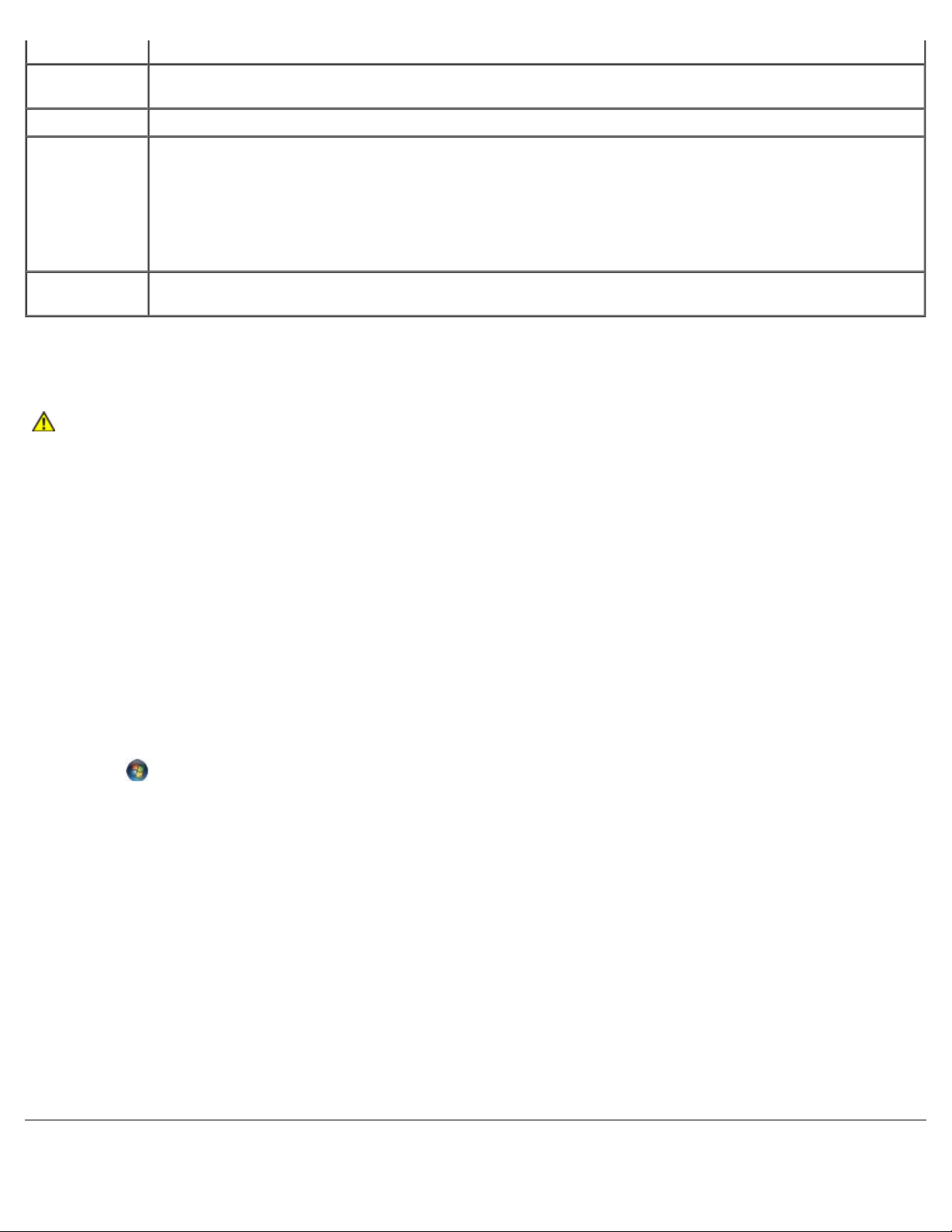
(Sonuçlar)
Errors
(Hatalar)
Help (Yardım) Sınamayı açıklar ve sınama çalıştırma gereksinimlerini belirtebilir.
Karşılaşılan hata durumlarını, hata kodlarını ve sorun açıklamasını görüntüler.
Configuration
(Yapılandırma)
Parameters
(Parametreler)
Seçili aygıt için donanım yapılandırmasını görüntüler.
Dell Diagnostics programı, tüm aygıtların yapılandırma bilgilerini Sistem Kurulumundan, bellekten ve çeşitli
iç sınamalardan alır ve bilgileri ekranın sol bölmesindeki aygıt listesinde görüntüler.
NOT: Aygıt listesi, bilgisayarınızda takılı tüm bileşenlerin veya bilgisayarınıza bağlanmış tüm aygıtların
adlarını görüntülemeyebilir.
Olanaklıysa sınama ayarlarını değiştirerek sınamayı kişiselleştirmenizi sağlar.
Hata Mesajları
UYARI: Bu bölümdeki yordamlardan herhangi birine başlamadan önce bilgisayarınızla birlikte verilen
güvenlik yönergelerine uyun.
Hata mesajı listelenmiyorsa, işletim sisteminin veya mesaj göründüğünde çalışmakta olan programın belgelerine bakın.
Dosya adı şu karakterlerden herhangi birini içeremez: \ / : * ? " < > | — Dosya adlarında bu karakterleri
kullanmayın.
Gerekli bir .DLL dosyası bulunamadı — Açmaya çalıştığınız programın temel bir dosyası eksik. Programı kaldırmak ve
yeniden yüklemek için:
Windows XP:
1. Başlat® Denetim Masası® Programları Ekle veya Kaldır® Programlar ve Özellikler'i tıklatın.
2. Kaldırmak istediğiniz programı seçin.
3. Kaldır'ı tıklatın.
4. Yükleme yönergeleri için program belgelerine bakın.
Windows Vista:
1. Başlat
2. Kaldırmak istediğiniz programı seçin.
3. Kaldır'ı tıklatın.
4. Yükleme yönergeleri için program belgelerine bakın.
sürücü harfine:\ erişilmiyor. Aygıt hazır değil — Sürücü diski okuyamıyor. Sürücüye bir disk yerleştirin ve yeniden
deneyin.
Önyüklenebilir ortam yerleştirin — Önyüklenebilir disket, CD veya DVD yerleştirin.
Sistem dışı disk hatası — Disketi disket sürücüsünden çıkarın ve bilgisayarınızı yeniden başlatın.
Yeterince bellek veya kaynak yok. Bazı programları kapatın ve yeniden deneyin — Tüm programları kapatın ve
kullanmak istediğiniz programı açın. Bazı durumlarda bilgisayar kaynaklarını geri yüklemek için bilgisayarınızı yeniden
başlatmanız gerekebilir. Böyle bir durumda, önce kullanmak istediğiniz programı çalıştırın.
® Denetim Masası® Programlar® Programlar ve Özellikler.
İşletim sistemi bulunamadı — Dell Destek ile temasa geçin.
Page 8

Sorunları Çözme
Bilgisayarınızdaki sorunları giderirken aşağıdaki ipuçlarını dikkate alın:
Optik sürücü sorunları
Sorun başlamadan önce bir parça eklediyseniz veya çıkardıysanız, ekleme yordamlarını gözden geçirin ve parçanın
doğru takıldığından emin olun.
Bir çevresel birim doğru çalışmıyorsa, aygıtın doğru bağlandığından emin olun.
Ekranda bir hata mesajı görünürse, mesajı bütünüyle bir yere not edin. Bu mesaj destek personelinin sorun veya
sorunları tanılamasına ve gidermesine yardımcı olabilir.
Programda bir hata mesajı oluşursa, programın belgelerine bakın.
NOT: Bu belgedeki yordamlar Windows varsayılan görünümü için yazılmıştır, bu nedenle Dell bilgisayarınızı Windows
Klasik görünümüne ayarladığınızda bunlar geçerli olmayabilir.
Pil Sorunları
UYARI: Yeni bir pil yanlış takılırsa patlama tehlikesi vardır. Pili yalnızca üretici tarafından önerilen tiple ya
da dengi ile değiştirin. Kullanılan pilleri üreticinin yönergelerine uygun olarak atın.
UYARI: Bu bölümdeki yordamlardan herhangi birine başlamadan önce bilgisayarınızla birlikte verilen
güvenlik yönergelerine uyun.
Sürücü Sorunları
UYARI: Bu bölümdeki yordamlardan herhangi birine başlamadan önce bilgisayarınızla birlikte verilen
güvenlik yönergelerine uyun.
®
Microsoft
Windows XP:
Windows Vista:
Sürücü listelenmemişse, virüsleri denetlemek ve kaldırmak için virüslerden korunma yazılımınızla tam bir tarama yapın. Bazen
virüsler Windows'un sürücüyü tanımasını engelleyebilir.
Sürücüyü sınama —
Sürücü veya diski temizleme — Bilgisayarınızı temizleme ile ilgili bilgi için bilgisayarınızdaki veya support.dell.com
adresindeki Dell™ Teknoloji Kılavuzuna bakın.
Windows® 'un sürücüyü tanıdığından emin olun —
Başlat'ı ve sonra Bilgisayarım'ı tıklatın.
Başlat'ı ve ardından Bilgisayar'ı tıklatın.
Orijinal diskin bozuk olma olasılığını ortadan kaldırmak için başka bir disk yerleştirin.
Önyüklenebilir bir disket takın ve bilgisayarı yeniden başlatın.
Kablo bağlantılarını kontrol etme
Donanım Sorun Gidericisi'ni çalıştırma — Bkz. Donanım Sorun Giderici
Dell Diagnostics programını çalıştırma — Bkz. Dell Diagnostics programı
.
.
Page 9

NOT: Yüksek hızlı optik sürücü titreşimi normaldir ve sese neden olabilir ve bu durum sürücüde veya ortamda bir hata
olduğunu göstermez.
NOT: Dünya çapında farklı bölgeler ve farklı disk formatları bulunduğundan, tüm DVD başlıkları tüm DVD sürücülerinde
çalışmaz.
Windows ses seviyesi denetimini ayarlama —
Ekranınızın sağ alt köşesindeki hoparlör simgesini tıklatın.
Sürgü çubuğunu tıklatıp yukarı sürükleyerek sesin açık olduğundan emin olun.
İşaretli olan kutuları tıklatarak, sesin kapalı olmadığından emin olun.
Hoparlörleri ve subwoofer birimini denetleme — Bkz. Ses ve Hoparlör Sorunları
.
Optik sürücüye yazma sorunları
Diğer programları kapatın — Optik sürücü yazma işlemi sırasında sürekli bir veri akışı almalıdır. Akış kesintiye uğrarsa, hata
oluşur. Optik sürücüde yazmadan önce tüm programları kapatmayı deneyin.
Diske yazmadan önce Windows'da bekleme modunu kapatma — Güç seçeneklerini ayarlama konusunda bilgi için
bilgisayarınızdaki veya support.dell.com adresindeki Dell™ Teknoloji Kılavuzuna bakın. Güç yönetimi modları ile ilgili bilgi
için Windows Yardım ve Destek Merkezinde bekleme anahtar sözcüğünü de aratabilirsiniz.
Sabit sürücü sorunları
Check Disk programını çalıştırma —
Windows XP:
1. Başlat'ı ve adından Bilgisayarım'ı tıklatın.
2. Yerel Disk C: öğesini sağ tıklatın.
3. Özellikler® Araçlar® Şimdi Denetle'yi tıklatın.
4. Bozuk sektörleri tara ve kurtarmayı dene'yi ve ardından Başlat'ı tıklatın.
Windows Vista:
1. Başlat'ı
2. Yerel Disk C: öğesini sağ tıklatın.
3. Özellikler® Araçlar® Şimdi Denetle'yi tıklatın.
Kullanıcı Hesabı Denetimi penceresi açılabilir. Bilgisayarda bir yöneticiyseniz, Devam'ı tıklatın; aksi takdirde
istediğiniz eyleme devam etmek için yöneticinize başvurun.
4. Ekrandaki yönergeleri izleyin.
ve ardından Bilgisayarım'ı tıklatın.
IEEE 1394 Aygıtı Sorunları
UYARI: Bu bölümdeki yordamlardan herhangi birine başlamadan önce bilgisayarınızla birlikte verilen
güvenlik yönergelerine uyun.
NOT: Bilgisayarınız sadece IEEE 1394a standardını destekler.
IEEE 1394 aygıtı için kablonun aygıta bilgisayardaki konektöre doğru bir şekilde takıldığından emin olun.
IEEE 1394 aygıtının sistem kurulumunda etkinleştirildiğinden emin olun — Sistem kurulum programını kullanma
konusunda daha fazla bilgi için, bilgisayarınızdaki veya support.dell.com adresindeki Dell™ Teknoloji Kılavuzuna bakın.
Page 10
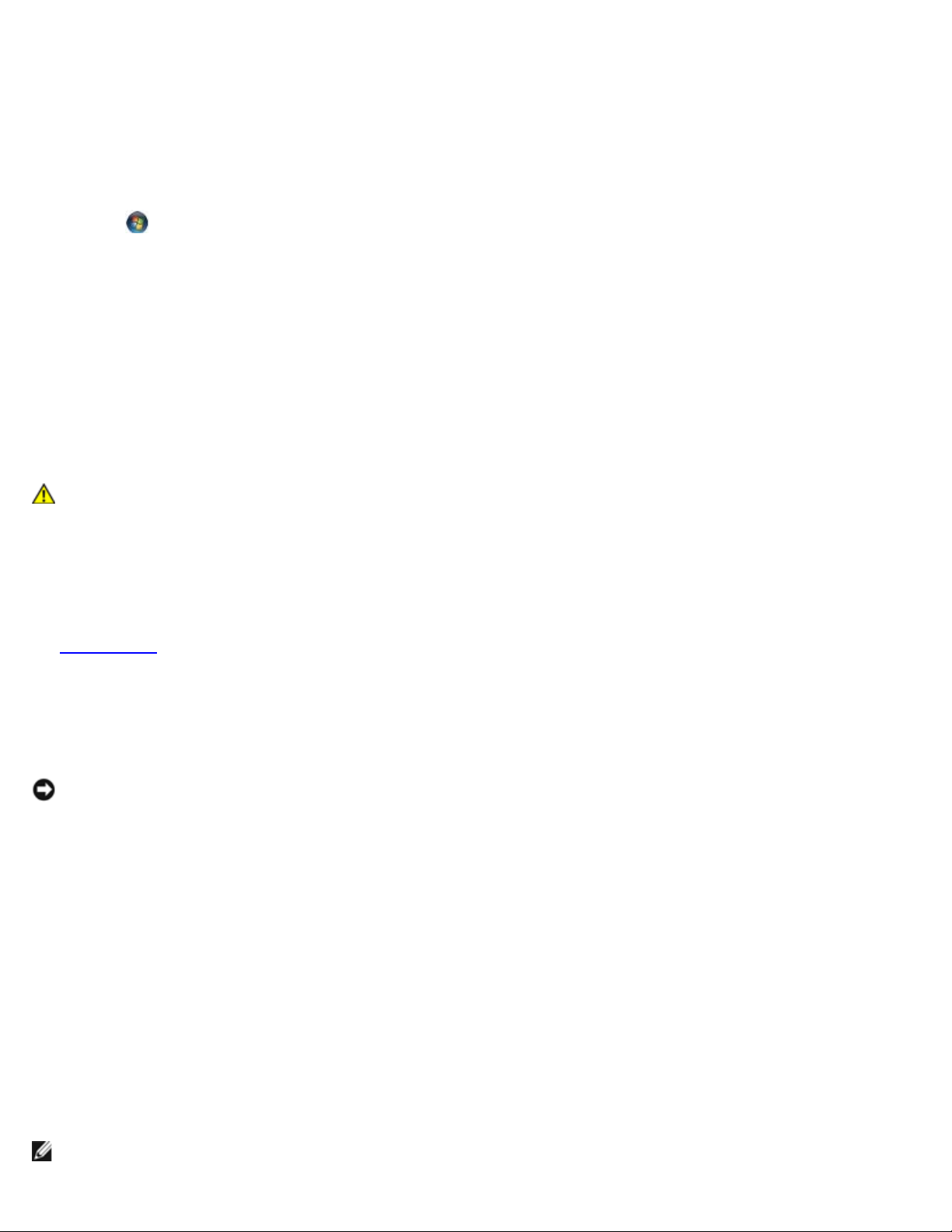
IEEE 1394 aygıtının Windows tarafından tanındığından emin olun —
Windows XP:
1. Başlat'ı tıklatın ve Denetim Masası'nı tıklatın.
2. Kategori Seçin öğesinin altında Performans ve Bakım® Sistem® Sistem Özellikleri® Donanım® Aygıt
Yöneticisi seçeneğini tıklatın.
Windows Vista:
1. Başlat
2. Aygıt Yöneticisi'ni tıklatın.
IEEE 1394 aygıtınız listelenmişse, Windows aygıtı tanır.
Bir Dell IEEE 1394 aygıtıyla ilgili sorunlar yaşıyorsanız — Dell Destek ile temasa geçin.
Dell tarafından sağlanmamış bir IEEE 1394 aygıtıyla ilgili sorunlar yaşıyorsanız — IEEE 1394 aygıtının üreticisine
başvurun.
® Denetim Masası® Donanım ve Ses'i tıklatın.
Kilitlenmeler ve Yazılım Sorunları
UYARI: Bu bölümdeki yordamlardan herhangi birine başlamadan önce bilgisayarınızla birlikte verilen
güvenlik yönergelerine uyun.
Bilgisayar açılmıyor
Tanılama ışıklarını gözden geçirin —
Bkz. Güç Sorunları
.
Güç kablosunun bilgisayara ve elektrik prizine sıkıca takıldığından emin olun.
Bilgisayar yanıt vermiyor
DİKKAT: İşletim sistemi yoluyla bir kapatma yapamazsanız veri kaybedebilirsiniz.
Bilgisayarı kapatma — Klavyenizdeki bir tuşa basarak veya farenizi hareket ettirerek bir yanıt alamıyorsanız, güç düğmesini
en az 8 - 10 saniye basılı tutun (bilgisayar kapanana kadar) ve ardından bilgisayarınızı yeniden başlatın.
Bir program yanıt vermiyor
Programı sonlandırma —
1. Görev Yöneticisi'ne erişmek için <Ctrl><ÜstKarakter><Esc> tuşlarına aynı anda basın.
2. Uygulamalar sekmesini tıklatın.
3. Yanıt vermeyen programı seçmek için tıklatın.
4. Görevi Sonlandır'ı tıklatın.
Bir program sürekli çöküyor
NOT: Çoğu yazılım belgelerinde veya bir diskette, CD'de veya DVD'de yükleme yönergeleri içerir.
Page 11

Yazılım belgelerini denetleme — Gerekirse programı kaldırıp yeniden yükleyin.
Bir program Windows işletim sisteminin önceki bir sürümü için tasarlanmış
Program Uyumluluk Sihirbazı'nı çalıştırın —
Windows XP:
Program Uyumluluk Sihirbazı, bir programı XP dışındaki işletim sistemi ortamlarında da çalışacak şekilde yapılandırır.
1. Başlat® Tüm Programlar® Aksesuarlar® Program Uyumluluğu® İleri'yi tıklatın
2. Ekrandaki yönergeleri izleyin.
Windows Vista:
Program Uyumluluk Sihirbazı, bir programı Windows Vista dışındaki işletim sistemi ortamlarında da çalışacak şekilde
yapılandırır.
1. Başlat
2. Hoş geldiniz ekranında İleri'yi tıklatın.
3. Ekrandaki yönergeleri izleyin.
® Denetim Masası® Programlar® Windows'un bu sürümü ile eski bir program kullan'ı tıklatın.
Tamamı mavi bir ekran görünüyor
Bilgisayarı kapatma —
Klavyenizdeki bir tuşa basarak veya farenizi hareket ettirerek bir yanıt alamıyorsanız, güç düğmesini en az 8 - 10 saniye basılı
tutun (bilgisayar kapanana kadar) ve ardından bilgisayarınızı yeniden başlatın.
Diğer yazılım sorunları
Yazılım belgelerini denetleme veya sorun giderme bilgileri için yazılım üreticisine başvurma —
Programın bilgisayarda yüklü işletim sistemi ile uyumluluğundan emin olun,.
Bilgisayarınızın yazılımı çalıştırmak için en düşük donanım gereksinimlerini karşıladığından emin olun. Bilgi için yazılım
belgelerine bakın.
Programın yüklendiğinden ve uygun şekilde yapılandırıldığından emin olun.
Aygıt sürücülerinin programla çakışmadığından emin olun.
Gerekirse programı kaldırıp yeniden yükleyin.
Dosyalarınızı hemen yedekleyin
Sabit sürücü, disket, CD veya DVD'leri denetlemek için bir virüs tarama programı kullanın
Açık dosya veya programları kaydedip kapatın ve bilgisayarınızı Başlat menüsünden kapatın
Bellek Sorunları
UYARI: Bu bölümdeki yordamlardan herhangi birine başlamadan önce bilgisayarınızla birlikte verilen
güvenlik yönergelerine uyun.
Yetersiz bellek mesajı alırsanız —
Açık dosyaları kaydedip kapatın ve kullanmadığınız açık programlardan çıkın ve sorunun giderilip giderilmediğine bakın.
En az bellek gereksinimleri için yazılım belgelerine bakın. Gerekirse ek bellek yükleyin (bkz. Bellek Modülünü Yerine
Takma).
Bilgisayarınızın bellekle başarılı bir şekilde iletişim içinde olduğundan emin olmak için bellek modüllerini yeniden yerine
Page 12

yerleştirin (bkz. Bellek).
Dell Diagnostics programını çalıştırın (bkz. Dell Diagnostics programı).
Bellek sorunlarıyla karşılaşırsanız —
Bilgisayarınızın bellekle başarılı bir şekilde iletişim içinde olduğundan emin olmak için bellek modüllerini yeniden yerine
yerleştirin (bkz. Bellek
Bellek kurulum kurallarına uyduğunuzdan emin olun (bkz. Bellek Modülünü Yerine Takma).
Kullandığınız belleğin bilgisayarınız tarafından desteklendiğinden emin olun. Bilgisayarınız tarafından desteklenen bellek
türü ile ilgili bilgi için bilgisayarınızda veya support.dell.com adresinde bulunan Kurulum ve Hızlı Başvuru Kılavuzuna
bakın.
Dell Diagnostics programını çalıştırın (bkz. Dell Diagnostics programı).
).
Güç Sorunları
UYARI: Bu bölümdeki yordamlardan herhangi birine başlamadan önce bilgisayarınızla birlikte verilen
güvenlik yönergelerine uyun.
Güç ışığı yeşilse ve bilgisayar yanıt vermiyorsa — Bkz. Tanılama Işıkları
Işık kapalıysa — Bilgisayar kapalıdır veya elektrik almıyordur.
Güç konektörünü çıkarıp bilgisayarın arkasındaki güç konektörüne ve elektrik prizine tekrar takın.
Bilgisayarın doğru çalıştığından emin olmak için güç çok çıkışlı elektrik prizlerini, güç uzatma kablolarını ve diğer güç
koruma aygıtlarını devre dışı bırakın.
Kullanılmakta olan tüm çok çıkışlı elektrik prizlerinin bir duvar prizine takıldığından ve açık olduğundan emin olun.
Elektrik prizine lamba gibi başka bir cihaz takarak, prizin sorunsuz çalıştığından emin olun.
Girişimi giderme — Girişimin bazı olası nedenleri aşağıda belirtilmiştir:
Güç, klavye ve fare uzatma kabloları
Aynı çok çıkışlı elektrik prizine çok fazla aygıt bağlı
Aynı elektrik prizine çok çıkışlı elektrik prizleri bağlanmış
.
Ses ve Hoparlör Sorunları
UYARI: Bu bölümdeki yordamlardan herhangi birine başlamadan önce bilgisayarınızla birlikte verilen
güvenlik yönergelerine uyun.
Hoparlörlerden ses gelmiyor
NOT: MP3 ve diğer ortam yürütücülerindeki ses seviyesi denetimi Windows ayarını geçersiz kılabilir. Her zaman ortam
yürütücülerinde sesin kısılmadığından veya kapatılmadığından emin olun.
Windows ses seviyesi denetimini ayarlama — Ekranınızın sağ alt köşesindeki hoparlör simgesini tıklatın veya çift tıklatın.
Ses seviyesinin artırıldığından ve sesin kısık olmadığından emin olun.
Kulaklıkları kulaklık konektöründen çıkarma — Kulaklıklar bilgisayarın ön panelindeki kulaklık konektörüne bağlıyken
hoparlörden gelen ses otomatik olarak devre dışı bırakılır.
Olası girişimi giderme — Girişimi denetlemek üzere yakındaki vantilatörleri, flüoresan ışıklarını veya halojen lambalarını
kapatın.
Donanım Sorun Gidericisi'ni çalıştırma — Bkz. Donanım Sorun Giderici
.
Page 13

Kulaklıklardan ses gelmiyor
Kulaklık kablo bağlantısını denetleme — Kulaklık kablosunun kulaklık konektörüne sıkı bir şekilde takılmış olduğundan
emin olun. support.dell.com adresinden bilgisayarınızın Kurulum ve Hızlı Başvuru Kılavuzuna bakın.
Windows ses seviyesi denetimini ayarlama — Ekranınızın sağ alt köşesindeki hoparlör simgesini tıklatın veya çift tıklatın.
Ses seviyesinin artırıldığından ve sesin kısık olmadığından emin olun.
Video ve Ekran Sorunları
UYARI: Bu bölümdeki yordamlardan herhangi birine başlamadan önce bilgisayarınızla birlikte verilen
güvenlik yönergelerine uyun.
DİKKAT: Bilgisayarınız PCI kartı takılı olarak verildiyse, ek grafik kartları takarken kartın çıkarılması gerekmez; ancak,
kart sorun giderme uygulamaları için gereklidir. Kartı çıkarırsanız, güvenli bir yerde saklayın. Grafik kartınız hakkında
bilgi için, support.dell.com adresini ziyaret edin.
Tanılama ışıklarını gözden geçirin — Bkz. Tanılama Işıkları
Ekran ayarlarını kontrol edin — Bilgisayarınızda veya support.dell.com adresinde bulunan Dell™ Teknoloji Kılavuzuna.
bakın.
Windows ekran ayarlarını yapma —
Windows XP:
1. Başlat® Denetim Masası® Görünüm ve Temalar'ı tıklatın.
2. Değiştirmek istediğiniz alanı tıklatın veya Ekran simgesini tıklatın.
3. Renk kalitesi ve Ekran çözünürlüğü için farklı ayarlar deneyin.
Windows Vista:
1. Başlat
2. Gerekirse Çözünürlük ve Renk ayarları'nı tıklatın.
® Denetim Masası® Donanım ve Ses® Kişiselleştirme® Ekran Ayarları'nı tıklatın.
.
Ekranın sadece bir kısmı okunabiliyor
Harici monitör bağlama —
1. Bilgisayarınızı kapatın ve bilgisayara harici bir monitör bağlayın.
2. Bilgisayarı ve monitörü açın ve monitör parlaklığını ve parlaklık ve kontrast denetimlerini ayarlayın.
Harici monitör çalışıyorsa, bilgisayar ekranı veya video denetleyicisi arızalı olabilir. Dell Destek ile temasa geçin.
Dell Teknik Güncelleştirme Servisi
Dell Teknik Güncelleştirme servisi bilgisayarınız için yazılım ve donanım güncelleştirmelerini önceden e-posta yoluyla bildirilir.
Servis ücretsizdir. İçerik, biçim ve bildirim alma sıklığı özelleştirilebilir.
Dell Teknik Güncelleştirme servisine kaydolmak için support.dell.com/technicalupdate adresine gidin.
Dell Destek Yardımcı Programı
Page 14
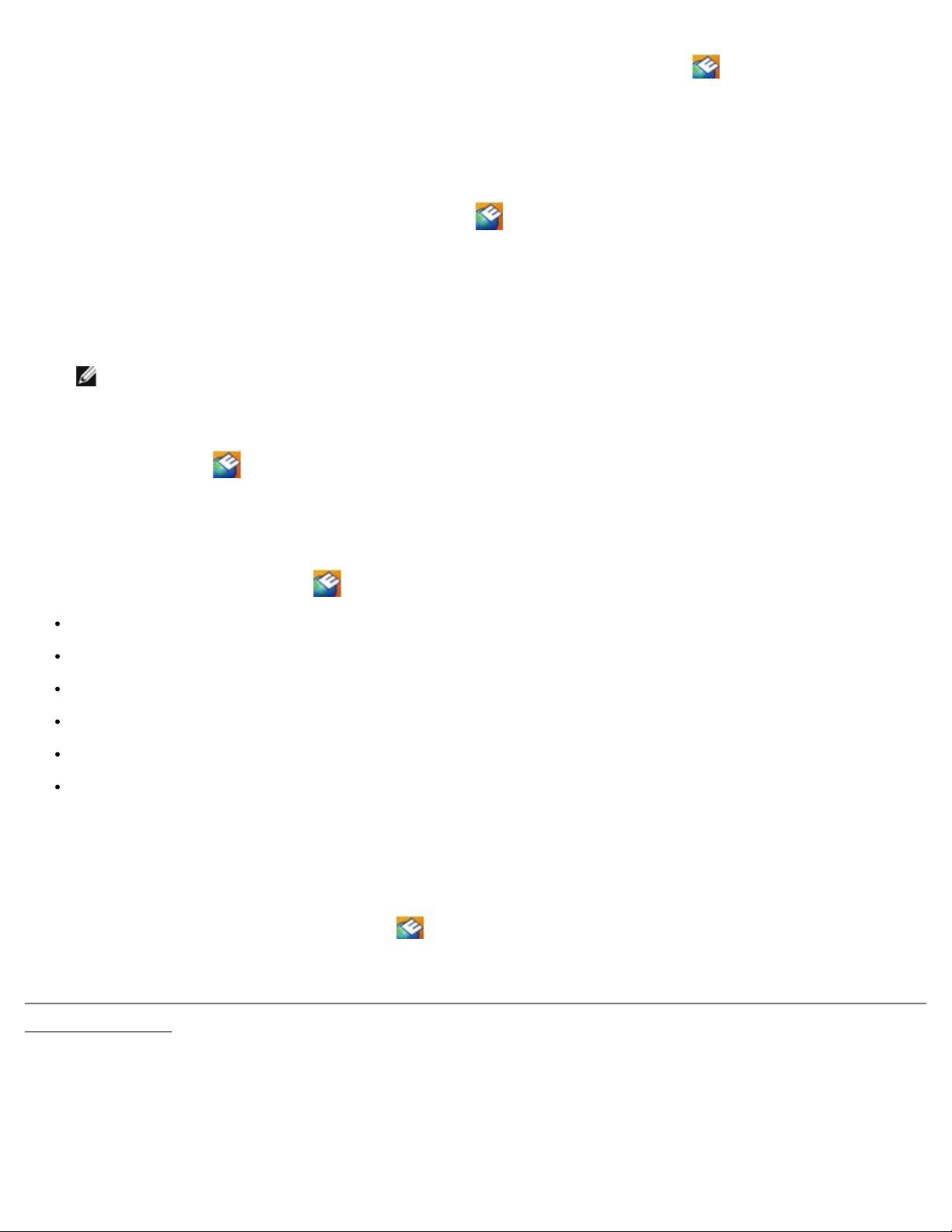
Dell Destek Yardımcı Programı bilgisayarınıza kurulmuştur ve görev çubuğundaki Dell Desteği simgesinden veya Başlat
düğmesinden çalıştırılabilir. Kendi kendine destek bilgileri, yazılım güncelleştirmeleri ve bilgi işlem ortamınızda durum taraması
için bu destek yardımcı programını kullanın.
Dell Destek Yardımcı Programına Erişme
Dell Destek Yardımcı Programına görev çubuğundaki simgeden veya Başlat menüsünden erişin.
Dell Destek simgesi görev çubuğunuzda görünmüyorsa:
1. Başlat® Tüm Programlar® Dell Desteği® Dell Destek Ayarları'nı tıklatın.
2. Simgeyi görev çubuğunda göster seçeneğinin işaretli olduğundan emin olun.
NOT: Dell Destek Yardımcı Programı Başlat menüsünde yoksa, support.dell.com adresine gidin ve yazılımı
karşıdan yükleyin.
Dell Destek Yardımcı Programı bilgi işlem ortamınız için özelleştirilmiştir.
Görev çubuğundaki simge
bir defa tıklattığınızda, çift tıklattığınızda veya sağ tıklattığınızda farklı işlevler kazanır.
Dell Support Simgesini Tıklatma
Aşağıdaki görevleri yapmak için simgeyi tıklatın veya sağ tıklatın:
Bilgi işlem ortamınızı denetleme.
Dell Destek Yardımcı Programı ayarlarını görme.
Dell Destek Yardımcı Programının yardım dosyasına erişme.
Sık sorulan soruları görüntüleme.
Dell Destek Yardımcı Programı hakkında daha fazla bilgi alma.
Dell Destek Yardımcı Programını kapatma.
Dell Destek Simgesini Çift Tıklatma
Elle bilgi işlem ortamınızı denetlemek, sık sorulan soruları görüntülemek, Dell Destek Yardımcı Programının yardım dosyasına
erişmek ve Dell Destek ayarlarını görüntülemek için simgesini çift tıklatın.
Dell Destek Yardımcı Programı hakkında daha fazla bilgi için, Dell™ Support ekranının üst kısmındaki soru işaretini (?)
tıklatın.
İçerik Sayfasına Dön
Page 15

İçerik Sayfasına Dön
Bilgisayarınızın İçinde Çalışmaya Başlamadan Önce
Dell™ Vostro™ 1510 Servis El Kitabı
Önerilen Araçlar
Güvenliğiniz İçin Bilmeniz Gerekenler
Bu belgede bilgisayarınızdaki bileşenlerin takılması ya da çıkarılması için yordamlar sunulur. Başka bir şekilde belirtilmediği
sürece, her yordamda şunları yaptığınız varsayılır:
Bilgisayarınızın İçinde Çalışmaya Başlamadan Önce ve bölümlerindeki adımları gerçekleştirme
Bilgisayarınızla birlikte gelen güvenlik yönergelerini okuma.
Bir bileşeni yerine takarken, orijinal parçayı (varsa) çıkarmış olma.
NOT: Bilgisayarınızın ve bazı bileşenlerin rengi bu belgede gördüğünüzden farklı olabilir.
Önerilen Araçlar
Bu belgedeki yordamlar için aşağıdaki araçlar gerekir:SS
Küçük düz uçlu tornavida
Phillips tornavida
Küçük plastik çizici
Flash BIOS güncelleştirmesi (support.dell.com adresindeki Dell Destek web sitesine bakın)
Güvenliğiniz İçin Bilmeniz Gerekenler
Bilgisayarınızı olası zararlardan korumak ve kendi kişisel güvenliğinizi sağlamak için aşağıdaki güvenlik ilkelerini kullanın.
UYARI: Bu bölümdeki yordamlardan herhangi birine başlamadan önce bilgisayarınızla birlikte verilen
güvenlik yönergelerine uyun.
UYARI: Onarımların çoğu yalnızca yetkili servis teknisyenleri tarafından yapılabilir. Yalnızca ürün belgelerinizde izin
verilen veya çevrimiçi ya da servis ve destek ekibi tarafından bildirilen sorun giderme ve basit onarım işlemlerini
kendiniz gerçekleştirebilirsiniz. Dell tarafından yetkilendirilmemiş servislerden kaynaklanan zararlar garantinizin
kapsamında değildir. Ürünle birlikte verilen güvenlik talimatlarını okuyun ve uygulayın.
DİKKAT: Elektrostatik boşalımı önlemek için, bir bilek topraklama kayışı kullanarak ya da boyanmamış metal yüzeylere
(bilgisayarın arkasındaki konektör gibi) sık sık dokunarak kendinizi topraklayın.
DİKKAT: Bileşenleri ve kartları itina ile kullanın. Bileşenlere veya kartların üzerindeki temas noktalarına dokunmayın.
Kartları uç kısmından veya metal montaj kenarından tutun. İşlemci gibi bileşenleri pinlerinden değil kenarlarından
tutun.
DİKKAT: Bir kabloyu çıkarırken kablonun kendisini değil, kablo konektörünü ya da basınç önleyici halkasını tutup
çekin. Kilit mandalları bulunan kablo konektörleri söz konusu olduğunda, konektörü açmak için kilit mandallarına içeri
doğru bastırın. Kabloyu takarken konektöre ve/veya uçlarına zarar vermemek için konektörlerin doğru yönde ve hizada
olduklarından emin olun.
1. Bilgisayar kapağının çizilmesini önlemek üzere çalışma yüzeyinin düz ve temiz olmasını sağlayın.
Page 16
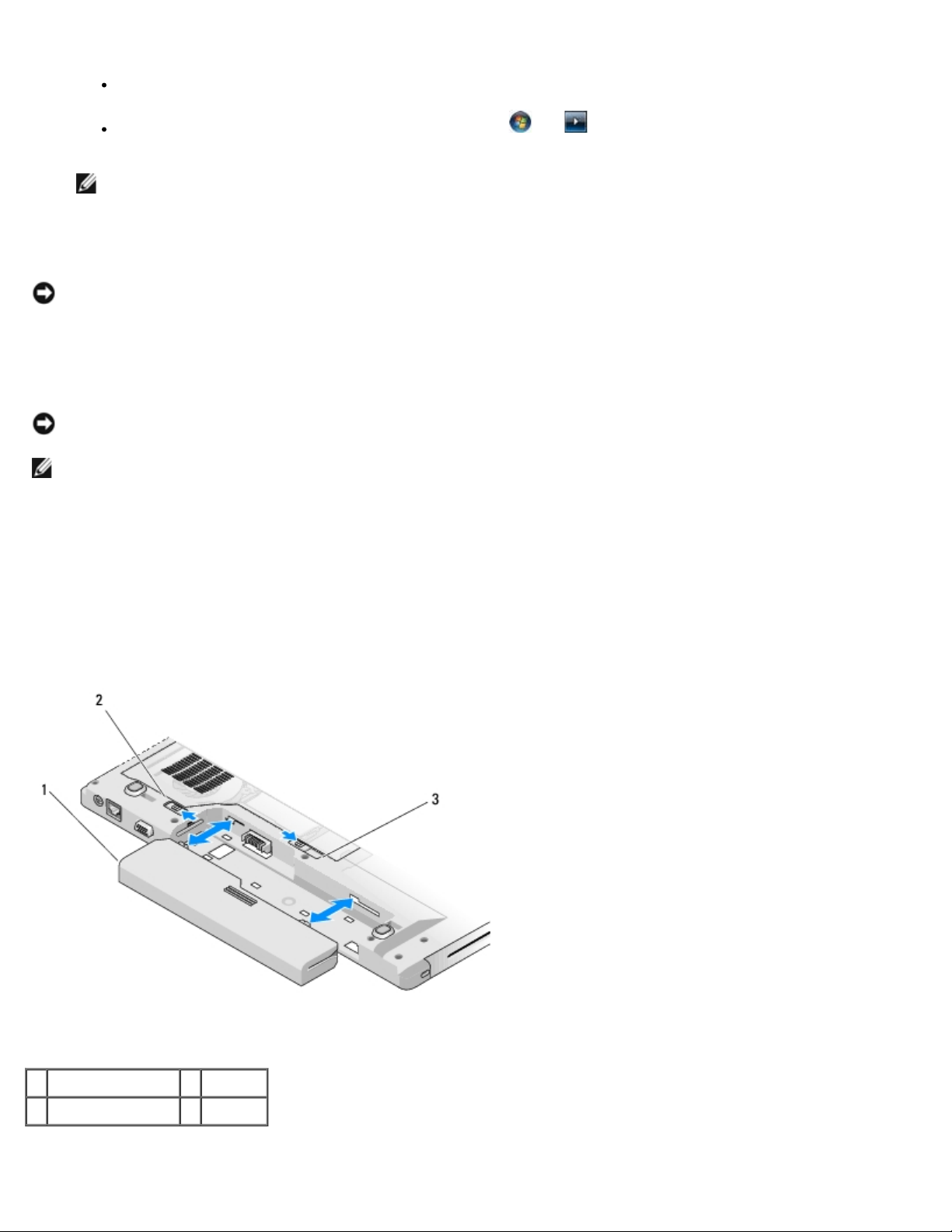
2. Bilgisayarınızı kapatın.
Windows XP'de, Başlat® Bilgisayarı Kapat® Kapat'ı tıklatın.
Windows Vista'da bilgisayarınızı kapatmak için, Başlat , ok simgesi ve ardından Kapat 'ı tıklatın.
NOT: Bilgisayarın kapalı olduğundan ve bir güç yönetimi modunda olmadığından emin olun. İşletim sistemini
kullanarak bilgisayarınızı kapatamazsanız, güç düğmesini 4 saniye boyunca basılı turun.
3. Bilgisayarýnýzý ve tüm baðlý aygýtlarý elektrik prizlerinden çýkarýn.
DİKKAT: Ağ kablosunu çıkarmak için, kabloyu önce bilgisayarınızdan, sonra da duvardaki ağ prizinden çekin.
4. Telefon veya ağ kablolarını bilgisayardan çıkarın.
5. ExpressCard yuvası ve 8-in-1 bellek kartı okuyucuda takılı olan tüm kartları çıkarın.
DİKKAT: Sistem kartının zarar görmesini önlemeye yardımcı olmak için, bilgisayara bakım yapmadan önce pili pil
yuvasından çıkarmanız gerekir.
NOT: Bilgisayarın zarar görmesini önlemek için, yalnız bu modeldeki Dell bilgisayar için tasarlanmış olan pilleri kullanın.
Başka Dell bilgisayarlar için tasarlanmış pilleri kullanmayın.
6. Bilgisayarı ters çevirin.
7. Pil kilidini kaydırarak açık konuma getirin.
8. Pil çıkarma mandalını kaydırarak açık konuma getirin. (Pili çıkarırken pil çıkarma mandalını açık konumda tutmanız
gerekebilir.)
9. Pili yuvanın dışına kaydırın.
1 pil 2 pil kilidi
3 pil mandalı açma
10. Bilgisayarın üst kenarını yukarı getirin, ekranı açın ve sistem kartını topraklamak için güç düğmesine basın.
Page 17

İçerik Sayfasına Dön
Page 18
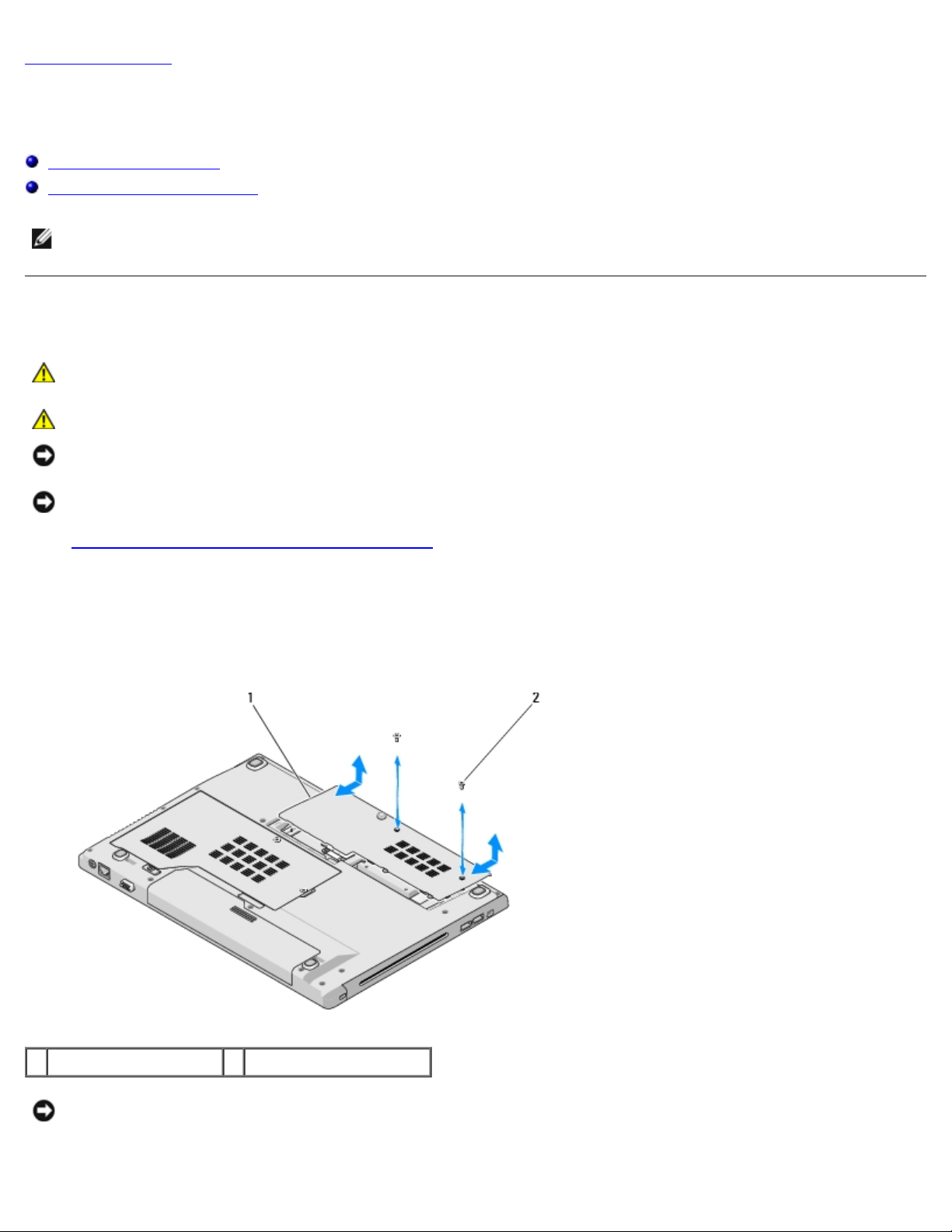
İçerik Sayfasına Dön
Sabit Sürücü
Dell™ Vostro™ 1510 Servis El Kitabı
Sabit Sürücüyü Çıkarma
Sabit Sürücüyü Yerine Takma
NOT: Dell, kendi dışındaki kaynaklardan elde edilen sabit sürücüler için uygunluk garantisi vermez veya destek
sağlamaz.
Sabit Sürücüyü Çıkarma
UYARI: Bu bölümdeki yordamlardan herhangi birine başlamadan önce bilgisayarınızla birlikte verilen
güvenlik yönergelerine uyun.
UYARI: Sabit sürücü sıcakken bilgisayardan çıkarırsanız sürücünün metal kutusuna dokunmayın.
DİKKAT: Veri kaybını önlemek için, sabit sürücüyü çıkarmadan önce bilgisayarınızı kapatın. Sabit sürücüyü bilgisayar
açıkken veya Uyku modundayken çıkarmayın.
DİKKAT: Sabit sürücüler aşırı derecede naziktir. Sabit sürücüyü çok dikkatli tutun.
1. Bilgisayarınızın İçinde Çalışmaya Başlamadan Önce
2. Ekranı kapatın ve bilgisayarı ters çevirin.
3. Sabit sürücü bölmesinin kapağını tutan iki M2.5 x 8 mm vidayı çıkarın.
4. Kapağı çıkarın ve bir kenara koyun.
bölümündeki talimatları izleyin ve pili çıkardığınızdan emin olun.
1 sabit sürücünün kapağı 2 M2.5 x 8 mm vidalar (2)
DİKKAT: Sabit sürücü bilgisayarın dışındayken koruyucu, anti statik paketinde tutun.
5. Sabit sürücüyü yerine tutturan üç vidayı çıkarın.
Page 19
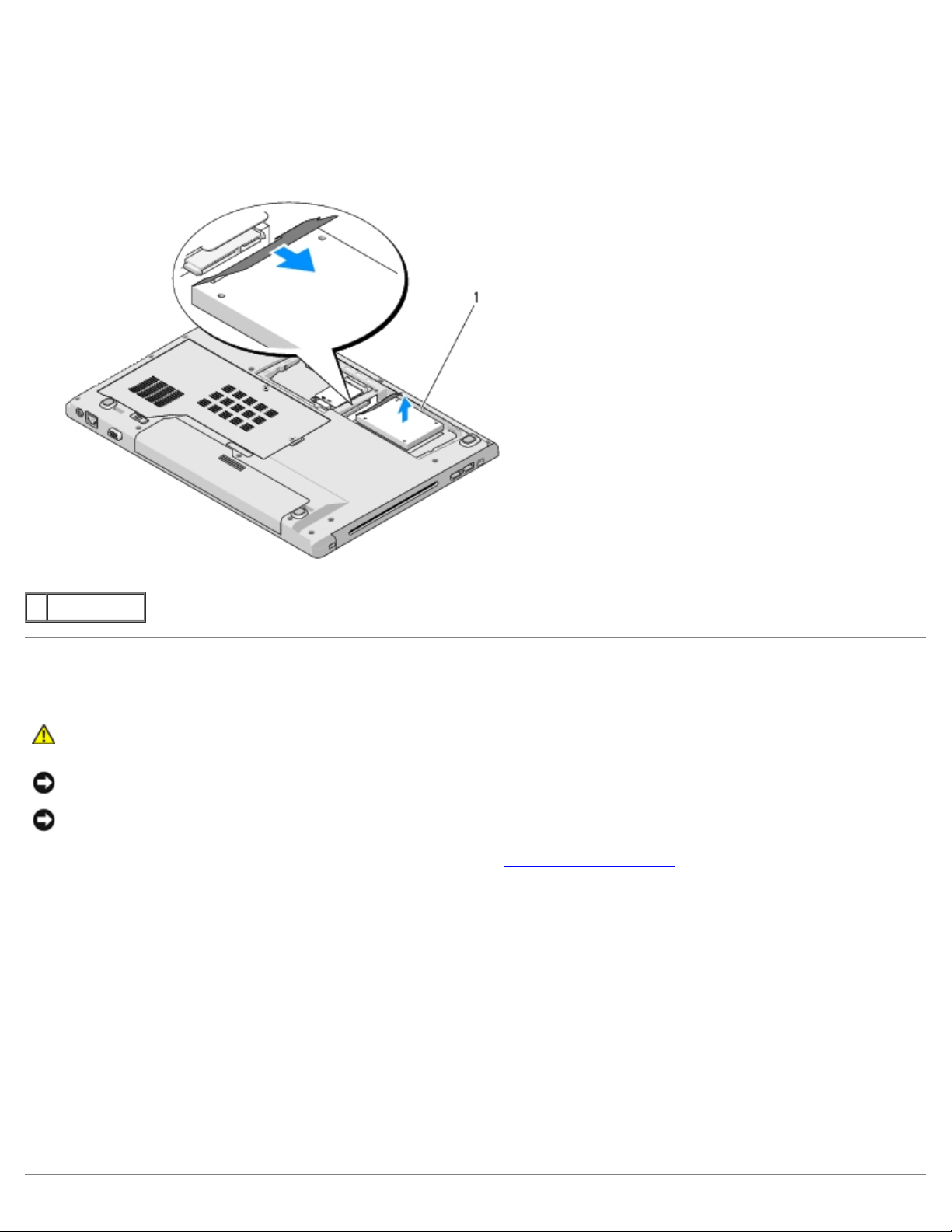
6. Sabit sürücüyü serbest bırakmak için plastik tırnağı çekin.
7. Sabit sürücüyü bilgisayardan çıkarın.
8. Sabit sürücüyü sürücü dirseğine tutturan iki vidayı çıkarın.
9. Sabit sürücüyü dirseğin dışına kaydırın.
1 sabit sürücü
Sabit Sürücüyü Yerine Takma
UYARI: Bu bölümdeki yordamlardan herhangi birine başlamadan önce bilgisayarınızla birlikte verilen
güvenlik yönergelerine uyun.
DİKKAT: Sabit sürücüler aşırı derecede naziktir. Sabit sürücüyü çok dikkatli tutun.
DİKKAT: Sürücüyü yerine takarken sabit ve eşit şekilde itin. Çok fazla bastırırsanız konektöre zarar verebilirsiniz.
Bu yordamda, çıkarma işlemini yapmış olduğunuz varsayılmaktadır Sabit Sürücüyü Çıkarma
1. Tamamen dirseğe oturana dek, sabit sürücüyü sürücü konnektörüne doğru kaydırın.
2. Sabit sürücü dirseğini sisteme geri takın.
3. Sabit sürücüyü yerine tutturan üç vidayı yerine takın.
4. Çentikleri hizalayarak sabit sürücünün kapağını yerine takın.
5. Kapağı tutturan iki M2.5 x 8 mm vidayı yerine takın.
6. Gerektiği takdirde, bilgisayarınızın işletim sistemini yükleyin. işletim sistemini tekrar yükleme ile ilgili bilgi için
support.dell.com adresinden bilgisayarınızın Kurulum ve Hızlı Başvuru Kılavuzuna bakın.
.
7. Gerektiği biçimde, bilgisayarınızın sürücülerini ve yardımcı programlarını yükleyin. Sürücüleri ve yardımcı programları
tekrar yükleme ile ilgili bilgi için support.dell.com adresinden bilgisayarınızın Kurulum ve Hızlı Başvuru Kılavuzuna
bakın.
Page 20

İçerik Sayfasına Dön
Page 21

İçerik Sayfasına Dön
Kablosuz Yerel Ağ (WLAN) Kartı
Dell™ Vostro™ 1510 Servis El Kitabı
WLAN Kartını Çıkarma
WLAN Kartını Yerine Takma
UYARI: Bu bölümdeki yordamlardan herhangi birine başlamadan önce bilgisayarınızla birlikte verilen
güvenlik yönergelerine uyun.
Bilgisayarınız WLAN kartlarını destekler. Bilgisayarınızla birlikte bir WLAN kartı sipariş ettiyseniz, kart zaten takılmıştır.
WLAN Kartını Çıkarma
1. Bilgisayarınızın İçinde Çalışmaya Başlamadan Önce bölümündeki yordamları izleyin.
2. Bilgisayarı ters çevirin.
3. Sabit sürücü bölmesinin kapağını çıkarın.
4. Anten kablolarının her birini WLAN kartından uzaklaşıncaya kadar döndürün, sonra hafifçe çekerek kabloyu çıkarın.
5. WLAN kartını sabit tutan M2 x 3 mm vidayı sökün.
1 WLAN kartı 2 M2 x 3 mm vida (1)
3 anten kabloları (2)
6. WLAN kartını 45 derecelik bir açıyla kaydırarak konektöründen çıkarın.
Page 22

1 anten kabloları (2) 2 WLAN kartı
3 sistem kartı konektörü
WLAN Kartını Yerine Takma
DİKKAT: Konektörler doğru biçimde takılmak üzere kilitlenmiştir. Direnç hissederseniz, kartın ve sistem kartının
üzerindeki konektörleri denetleyin ve kartı yeniden hizalayın.
DİKKAT: WLAN kartının hasar görmesini önlemek için kabloları kesinlikle kartın altına yerleştirmeyin.
Bu yordamda, çıkarma işlemini yapmış olduğunuz varsayılmaktadır WLAN Kartını Çıkarma
1. WLAN kartının konektörünü 45 derecelik açı ile sistem kartının konektörüne takın.
2. Taktığınız WLAN kartına anten kablolarını da takın.
WLAN kartındaki etikette iki üçgen simgesi varsa (beyaz ve siyah renkli), beyaz anten kablosunu “main” (ana) etiketiyle
işaretli konektöre (beyaz üçgen), siyah anten kablosunu da “aux” (yardımcı) etiketiyle işaretli konektöre (siyah üçgen)
takın.
WLAN kartının etiketinde üç adet üçgen simgesi varsa (beyaz, siyah ve gri), beyaz anten kablosunu beyaz üçgene, siyah
anten kablosunu siyah üçgene, gri anten kablosunu da gri üçgene takın.
3. WLAN kartını sabit tutan M2 x 3 mm vidayı yerine takın.
4. WLAN kartının üst kısmında iki anten kablosunu tutan bandı yerine takın.
5. Sabit sürücü bölmesinin kapağını yerine takın.
İçerik Sayfasına Dön
.
Page 23

İçerik Sayfasına Dön
Fan
Dell™ Vostro™ 1510 Servis El Kitabı
Fanı Çıkarma
Fanı Yerine Takma
Fanı Çıkarma
UYARI: Aşağıdaki yordama başlamadan önce, bilgisayarınızın güvenlik yönergelerini izleyin.
1. Bilgisayarınızın İçinde Çalışmaya Başlamadan Önce
2. Bellek kapağını tutan iki vidayı gevşetin. (Bellek kapağının resmi için bkz. Bellek Modülünü Çıkarma
3. Kapağı bölmenin dışına doğru kaydırarak çıkarın ve bir kenara koyun.
4. Fanı bilgisayarın tabanına tutturan üç M2.5 x 5 mm vidayı sökün.
5. Fanın konektörünü sistem kartının konektöründen çıkarıp fanı dışarı alın.
bölümündeki yordamları izleyin.
)
1 Fan 2 M2.5 x 5 mm vidalar (3)
3 fan konektörü
Fanı Yerine Takma
UYARI: Aşağıdaki yordama başlamadan önce, bilgisayarınızın güvenlik yönergelerini izleyin.
Page 24

Bu yordamda, çıkarma işlemini yaptığınız varsayılmaktadır Fanı Çıkarma.
1. Fan üzerindeki vida deliklerini bilgisayarın tabanındaki deliklerle aynı hizaya getirin.
2. Fanı bilgisayarın tabanına tutturmak üzere üç M2.5 x 5 mm vidayı yerine takın.
3. Fanın konektörünü sistem kartının konektörüne takın.
4. Bellek kapağını ve vidalarını yerine takın.
İçerik Sayfasına Dön
Page 25

İçerik Sayfasına Dön
İşlemci Termal Soğutma Aksamı
Dell™ Vostro™ 1510 Servis El Kitabı
İşlemci Termal Soğutma Aksamını Çıkarma
İşlemci Termal Soğutma Aksamını Yerine Takma
İşlemci Termal Soğutma Aksamını Çıkarma
UYARI: Aşağıdaki yordama başlamadan önce, bilgisayarınızın güvenlik yönergelerinizi izleyin.
1. Bilgisayarınızın İçinde Çalışmaya Başlamadan Önce
2. Bellek kapağını tutan iki vidayı gevşetin. (Bellek kapağının resmi için bkz. Bellek Modülünü Çıkarma
3. Kapağı kaydırıp bölmeden çıkarın ve bir kenara koyun.
4. Fanı çıkarın (bkz. Fanı Çıkarma
5. Sırayla, işlemci termal soğutma aksamını sistem kartına tutturan altı vidayı sökün ve aksamı dikkatli bir şekilde
bilgisayardan çıkarın.
).
bölümündeki yönergeleri izleyin.
.)
1 işlemci termal soğutma aksamı 2 tutucu vidalar (6)
İşlemci Termal Soğutma Aksamını Yerine Takma
UYARI: Aşağıdaki yordama başlamadan önce, bilgisayarınızın güvenlik yönergelerinizi izleyin.
Bu yordamda, çıkarma işlemini yapmış olduğunuz varsayılmaktadır İşlemci Termal Soğutma Aksamını Çıkarma
.
Page 26

1. İşlemci termal soğutma aksamındaki altı vidayı sistem kartındaki vida delikleriyle hizalayıp sırayla sıkın.
2. Fanı yerine takın (bkz. Fanı Yerine Takma).
3. Bellek kapağını yerine takın ve vidalarını sıkın.
İçerik Sayfasına Dön
Page 27

İçerik Sayfasına Dön
İşlemci Modülü
Dell™ Vostro™ 1510 Servis El Kitabı
İşlemci Modülünü Çıkarma
İşlemci Modülünü Yerine Takma
İşlemci Modülünü Çıkarma
UYARI: Aşağıdaki yordama başlamadan önce, bilgisayarınızın güvenlik yönergelerinizi izleyin.
1. Bilgisayarınızın İçinde Çalışmaya Başlamadan Önce
2. Bellek kapağını tutturan iki vidayı gevşetin. (Bellek kapağının resmi için bkz. Bellek Modülünü Çıkarma
3. Kapağı bölmeden dışarı çıkarın ve bir kenara koyun.
4. Fanı çıkarın (bkz. Fanı Çıkarma
5. İşlemci termal soğutma aksamını çıkarın (bkz. İşlemci Termal Soğutma Aksamını Çıkarma
DİKKAT: İşlemciye zarar gelmemesi için tornavidayı çevirirken işlemciye dikey şekilde tutun.
6. ZIF yuvasını gevşetmek için küçük, düz uçlu bir tornavida kullanın ve ZIF yuvasının vidasını saat yönünün tersine doğru
durana kadar çevirin.
).
bölümündeki yönergeleri izleyin.
)
).
1 ZIF yuvası vidası 2 ZIF yuvası
DİKKAT: İşlemci için maksimum düzeyde soğutma olabilmesi için işlemci termal soğutma aksamındaki ısı aktarım
alanlarına dokunmayın. Cildinizdeki yağ termal yüzeylerdeki ısı aktarım özelliğini azaltabilir.
Page 28

DİKKAT: İşlemci modülünü çıkarırken, modülü yukarı doğru çekin. İşlemci modülündeki uçları eğmemeye dikkat edin.
7. İşlemci modülünü ZIF yuvasından çıkarın.
İşlemci Modülünü Yerine Takma
UYARI: Aşağıdaki yordama başlamadan önce, bilgisayarınızın güvenlik yönergelerinizi izleyin.
DİKKAT: İşlemcinin kalıbına dokunmayın. Vida ile işlemcinin temas etmemesi için vidayı döndürürken işlemciyi takılı
olduğu altlıktan bastırın.
DİKKAT: İşlemci modülünü oturtmadan önce vida kilidinin tam olarak açık konumda olduğundan emin olun. İşlemci
modülünü ZIF yuvasına gerektiği gibi oturtmak için zorlamanız gerekmez. Yerine tam olarak oturmamış bir işlemci
modülü ara sıra temas olmasına veya mikro işlemci ile ZIF yuvasına zarar gelmesine yol açabilir.
NOT: Yeni bir işlemci takıyorsanız, yapıştırılmış bir termal yüzeyi bulunan yeni bir termal soğutma aksamı veya nasıl
takılacağını gösteren dokümanla birlikte yeni bir termal yüzey alırsınız.
Bu yordamda, çıkarma işlemini yapmış olduğunuz varsayılmaktadır İşlemci Modülünü Çıkarma
1. İşlemci modülünün 1 numaralı ucunun bulunduğu köşeyi ZIF yuvasının 1 numaralı ucunun bulunduğu köşe ile hizalayın,
sonra işlemci modülünü takın.
NOT: İşlemci modülünün 1 numaralı ucunun bulunduğu köşede, ZIF yuvasının 1 numaralı ucunun bulunduğu
köşedeki üçgen işaretiyle hizalanan bir üçgen işareti vardır.
İşlemci modülü gerektiği şekilde oturtulduğunda, dört köşenin hepsi aynı yükseklikte olur. Modülün bir veya birkaç
köşesi diğerlerinden daha yüksekte duruyorsa, modül düzgün şekilde oturmamış demektir.
.
1 ZIF yuvası vidası 2 ZIF yuvası
3 1 numaralı ucun bulunduğu köşe
DİKKAT: İşlemciye zarar gelmemesi için tornavidayı çevirirken işlemciye dikey şekilde tutun.
2. İşlemci modülünü sistem kartına sabitlemek için ZIF yuvasının vidasını saat yönünde sıkarak yerine sabitleyin.
Page 29

3. İşlemci termal soğutma aksamını yerine takın (bkz. İşlemci Termal Soğutma Aksamını Yerine Takma).
4. Fanı yerine takın (bkz. Fanı Yerine Takma
5. Bellek kapağını yerine takın ve vidalarını sıkın.
İçerik Sayfasına Dön
).
Page 30

İçerik Sayfasına Dön
5. Bellek modülünü konektörden çıkarın.
Bellek
Dell™ Vostro™ 1510 Servis El Kitabı
Bellek Modülünü Çıkarma
Bellek Modülünü Yerine Takma
Bilgisayarınızda kullanıcıların erişebileceği iki SODIMM yuvası vardır, her ikisine de bilgisayarın alt tarafından erişilebilir.
Sistem kartınıza bellek modülleri takarak bilgisayarınızın belleğini artırabilirsiniz. Bilgisayarınızın desteklediği bellekle ilgili bilgi
için Kurulum ve Hızlı Başvuru Kılavuzunuzun “Teknik Özellikler” bölümüne bakın. Yalnızca bilgisayarınız için olan bellek
modüllerini yükleyin.
NOT: Dell'den satın alınan bellek modülleri bilgisayar garantinizin kapsamındadır.
Bellek Modülünü Çıkarma
UYARI: Bu bölümdeki yordamlardan herhangi birine başlamadan önce bilgisayarınızla birlikte verilen
güvenlik yönergelerine uyun.
1. Bilgisayarınızın İçinde Çalışmaya Başlamadan Önce
2. Bilgisayarı ters çevirin.
3. Bellek kapağını tutan iki vidayı sökün ve kapağı çıkarıp bir kenara koyun. (Bellek kapağının resmi için bkz. Bellek
Modülünü Çıkarma)
bölümündeki yordamları izleyin.
1 bellek kapağı 2 vidalar (2)
DİKKAT: Bellek modülü konektörünün hasar görmesini önlemek için, bellek modülü emniyet klipslerini açarken araç
kullanmayın.
4. Parmak uçlarınızı kullanarak, bellek modülü konektörünün her iki ucundaki emniyet klipslerini modül çıkana kadar
dikkatlice ayırın.
Page 31

UYARI: Bellek modülünü kartın kenarlarından doğru tutun ve bellek modülündeki bileşenlere
dokunmamaya dikkat edin.
1 emniyet klipsleri (2) 2 bellek modülü
Bellek Modülünü Yerine Takma
UYARI: Bu bölümdeki yordamlardan herhangi birine başlamadan önce bilgisayarınızla birlikte verilen
güvenlik yönergelerine uyun.
Bu yordamda, çıkarma işlemini yapmış olduğunuz varsayılmaktadır Bellek Modülünü Çıkarma
1. Modülün kenarındaki konektörde bulunan mandalı konektör yuvasındaki tırnakla hizalayın.
2. Modülü 45 derecelik açı ile sıkıca yuvaya kaydırın ve modülü yerine oturana kadar aşağı doğru döndürün. Tık sesi
duymazsanız modülü çıkarıp yeniden takın.
NOT: Bellek modülü düzgün takılmamışsa bilgisayar önyükleme yapmayabilir. Bu hata için hata mesajı görüntülenmez.
.
1 sekme 2 çentik
DİKKAT: Kapak zor kapanıyorsa, modülü çıkarıp yeniden takın. Kapatmak için kapağı zorlarsanız bilgisayarınız zarar
görebilir.
3. Bellek kapağını yerine takın ve vidalarını sıkın.
Page 32

4. Pili pil yuvasına takın veya AC adaptörünü bilgisayarınıza ve bir elektrik prizine bağlayın.
5. Bilgisayarı açın.
Bilgisayar önyükleme yaparken, ek belleği algılar ve sistem yapılandırma bilgilerini otomatik olarak güncelleştirir.
Bilgisayara yüklenen bellek miktarını onaylamak için:
Microsoft® Windows® XP işletim sisteminde, masaüstünüzdeki Bilgisayarım simgesini sağ tıklatın, ardından
Özellikler® Genel'i tıklatın.
Microsoft Windows Vista® sisteminde Başlat ® Yardım ve Destek® Dell Sistem Bilgileri'ni tıklatın.
İçerik Sayfasına Dön
Page 33

İçerik Sayfasına Dön
Menteşe Kapağı
Dell™ Vostro™ 1510 Servis El Kitabı
Menteşe Kapağını Çıkarma
Menteşe Kapağını Yerine Takma
Menteşe Kapağını Çıkarma
UYARI: Bu bölümdeki yordamlardan herhangi birine başlamadan önce bilgisayarınızla birlikte verilen
güvenlik yönergelerine uyun.
DİKKAT: Menteşe kapağı kırılgandır, fazla bastırırsanız zarar görebilir. Menteşe kapağını çıkarırken çok dikkatli olun.
1. Bilgisayarınızın İçinde Çalışmaya Başlamadan Önce
2. Ekranı kapatın ve bilgisayarın arkasını çevirin.
3. Bilgisayarın arkasında menteşe kapağının kaldırılan parçalarının çentiğine plastik bir çizici takarak gevşemiş olan
menteşe kapağını çıkarmaya çalışın.
1 bilgisayarın arkası 2 menteşe kapağının kaldırılan kısmı (her iki tarafta birer tane)
bölümündeki yordamları izleyin.
3 plastik çizici
4. Bilgisayarın ön tarafını çevirin ve ekranı sonuna kadar (180 derece) açın.
DİKKAT: Menteşe kapağının hasar görmesini önlemek için, kapağı iki taraftan aynı anda kaldırmayın.
5. Menteşe kapağının kaldırılan parçalarının her kenarının alt tarafına birer parmağınızı veya plastik bir çiziciyi koyun,
sonra parmaklarınızı menteşe kapağının uzun kısmının altına kaydırın.
6. Menteşe kapağını kaldırıp gevşetmek için parmaklarınızı menteşe kapağının altında sağdan sola doğru kaydırın ve
kapağı bilgisayardan ayırın.
Page 34

1 menteşe kapağının kaldırılan kısmı (sağ taraf)
Menteşe Kapağını Yerine Takma
UYARI: Bu bölümdeki yordamlardan herhangi birine başlamadan önce bilgisayarınızla birlikte verilen
güvenlik yönergelerine uyun.
DİKKAT: Menteşe kapağı kırılgandır, fazla bastırırsanız zarar görebilir. Menteşe kapağını yerine takarken çok dikkatli
olun.
Bu yordamda, çıkarma işlemini yapmış olduğunuz varsayılmaktadır Menteşe Kapağını Çıkarma
1. Menteşe kapağının sol kenarı altındaki iki tırnağı bilgisayarda karşılık gelen çentiklerle aynı hizaya getirin.
2. Soldan sağa doğru, menteşe kapağı yerine oturana kadar aşağı bastırın.
3. Ekranı kapatın ve bilgisayarın arkasını çevirin.
4. Menteşe kapağı yerine oturana kadar bastırın.
İçerik Sayfasına Dön
.
Page 35

İçerik Sayfasına Dön
Klavye
Dell™ Vostro™ 1510 Servis El Kitabı
Klavyeyi Çıkarma
Klavyeyi Değiştirme
Klavyeyi Çıkarma
UYARI: Bu bölümdeki yordamlardan herhangi birine başlamadan önce bilgisayarınızla birlikte verilen
güvenlik yönergelerine uyun.
1. Bilgisayarınızın İçinde Çalışmaya Başlamadan Önce
2. Menteşe kapağını çıkarın (bkz. Menteşe Kapağını Çıkarma
3. Klavyenin üst tarafında bulunan iki M2 x 3 mm vidayı çıkarın.
DİKKAT: Klavyenin üzerindeki tuş başlıkları naziktir, kolayca yerinden çıkar ve değiştirmesi zaman alır. Klavyeyi
çıkarırken ve tutarken çok dikkatli davranın.
NOT: Klavye kablosunun gerilmemesi için klavyeyi dikkatle kaldırın.
4. Klavye kablo konektörüne erişmek için klavyenin üst tarafını kaldırın ve hafifçe bilgisayarın arkasına doğru getirin.
5. Kilit kolunu yukarı doğru döndürüp klavye kablo konektörünün serbest kalmasını sağlayın.
NOT: Klavye kablosunu değil, kablo konektörünü çekin.
6. Klavye kablo konektörünü sistem kartındaki konektörden çıkarın.
bölümündeki yordamları izleyin.
).
Page 36

1 M2 x 3 vidalar (2) 2 klavye
3 tırnaklar (4) 4 avuç içi dayanağı
5 klavye kablosu 6 klavye kablo konektörü
7 sistem kartı
Klavyeyi Değiştirme
UYARI: Bu bölümdeki yordamlardan herhangi birine başlamadan önce bilgisayarınızla birlikte verilen
güvenlik yönergelerine uyun.
DİKKAT: Klavyenin üzerindeki tuş başlıkları naziktir, kolayca yerinden çıkar ve değiştirmesi zaman alır. Klavyeyi
çıkarırken ve tutarken çok dikkatli davranın.
Bu yordamda, çıkarma işlemini yapmış olduğunuz varsayılmaktadır Klavyeyi Çıkarma
1. Klavye kablo konektörünü klavye konektörüne takın. sistem kartında
2. Kilit kolunu aşağı doğru döndürüp klavye kablo konektörünün yerine kilitlenmesini sağlayın.
3. Klavyenin ön kenarında bulunan tırnakları avuç içi dayanağının ön iç kenarına takın.
4. Klavyenin sağ üst kenarına bastırıp yerine oturmasını sağlayın.
5. Klavyenin üst tarafında iki M2 x 3 mm vidayı yerine takın.
6. Menteşe kapağını yerine takın (bkz. Menteşe Kapağını Yerine Takma
İçerik Sayfasına Dön
).
.
Page 37

İçerik Sayfasına Dön
Güç Düğmesi ve Multimedya Düğmesi Dokunmatik
Yüzeyleri
Dell™ Vostro™ 1510 Servis El Kitabı
Güç Düğmesi ve Multimedya Düğmesi Dokunmatik Yüzeylerini Çıkarma
Güç Düğmesi ve Multimedya Düğmesi Dokunmatik Yüzeylerini Yerine Takma
Güç Düğmesi ve Multimedya Düğmesi Dokunmatik Yüzeylerini
Çıkarma
UYARI: Bu bölümdeki yordamlardan herhangi birine başlamadan önce bilgisayarınızla birlikte verilen
güvenlik yönergelerine uyun.
DİKKAT: Güç düğmesi ve multimedya düğmesi dokunmatik yüzeyleri tek parça halinde çıkarılıp takılmalıdır.
1. Bilgisayarınızın İçinde Çalışmaya Başlamadan Önce
2. Menteşe kapağını çıkarın (bkz. Menteşe Kapağını Çıkarma
3. Klavyeyi çıkarın (bkz. Klavyeyi Çıkarma
4. Multimedya düğmesi dokunmatik yüzey kablosunu sistem kartından çıkarın.
5. Güç düğmesi dokunmatik yüzeyini avuç iç dayanağına tutturan M2 x 3 mm vidayı sökün.
6. Multimedya düğmesi dokunmatik yüzeyini avuç iç dayanağına tutturan M2 x 3 mm vidayı sökün.
7. Güç düğmesi dokunmatik yüzeyini sola kaydırıp, güç düğmesi ve multimedya düğmesi dokunmatik yüzeylerini
kaldırarak tek hareketle bilgisayardan dışarı çıkarın.
8. Güç düğmesi dokunmatik yüzeyi kablosunun fişini multimedya dokunmatik yüzeyinin altındaki konektörden çıkarın.
).
bölümündeki yordamları izleyin.
).
Page 38

1 sistem kartı konektörü 2 multimedya düğmesi dokunmatik yüzeyi
3 güç düğmesi dokunmatik yüzeyi 4 M2 x 3 vidalar (2)
5 güç düğmesi dokunmatik yüzeyi kablosu 6 multimedya düğmesi dokunmatik yüzeyi kablosu
7 multimedya paneli 8 avuç içi dayanağı
Güç Düğmesi ve Multimedya Düğmesi Dokunmatik Yüzeylerini
Yerine Takma
UYARI: Bu bölümdeki yordamlardan herhangi birine başlamadan önce bilgisayarınızla birlikte verilen
güvenlik yönergelerine uyun.
DİKKAT: Güç düğmesi ve multimedya düğmesi dokunmatik yüzeyleri tek parça halinde çıkarılıp takılmalıdır.
Bu yordamda, çıkarma işlemini yapmış olduğunuz varsayılmaktadır Güç Düğmesi ve Multimedya Düğmesi Dokunmatik
Yüzeylerini Çıkarma.
1. Güç düğmesi dokunmatik yüzeyi kablosunun fişini multimedya dokunmatik yüzeyinin altındaki konektöre takın.
2. Güç düğmesi dokunmatik yüzeyini sağa kaydırıp, avuç içi dayanağındaki tırnakların altına getirerek vida delikleri ile
hizalayın.
3. Multimedya düğmesi dokunmatik yüzeyini sağa kaydırıp, avuç içi dayanağındaki tırnakların altına getirerek vida delikleri
ile hizalayın.
4. Güç düğmesi dokunmatik yüzeyini avuç iç dayanağına tutturan M2 x 3 mm vidayı yerine takın.
5. Multimedya düğmesi dokunmatik yüzeyini avuç iç dayanağına tutturan M2 x 3 mm vidayı yerine takın.
6. Multimedya düğmesi dokunmatik yüzeyi kablosunu sistem kartındaki konektöre takın.
7. Klavyeyi yerine takın (bkz. Klavyeyi Değiştirme
8. Menteşe kapağını yerine takın (bkz. Menteşe Kapağını Yerine Takma
).
).
Page 39

İçerik Sayfasına Dön
Page 40

İçerik Sayfasına Dön
Ekran
Dell™ Vostro™ 1510 Servis El Kitabı
Ekran Birimi
Ekran Çerçevesi
Ekran Dönüştürücü
Ekran Paneli
Ekran Kablosu
Kamera ve Mikrofon Düzeneği
Ekran Birimi
Ekran Birimini Çıkarma
UYARI: Aşağıdaki yordama başlamadan önce, bilgisayarınızın güvenlik yönergelerinizi izleyin.
1. Bilgisayarınızın İçinde Çalışmaya Başlamadan Önce
2. Sabit sürücünün kapağını çıkarın. Sabit sürücü kapağının resmi için bkz. Sabit Sürücüyü Çıkarma
3. WLAN kartını çıkarın (bkz. WLAN Kartını Çıkarma
4. Ekran birimini bilgisayarın köşesine tutturan M2.5 x 8 mm vidayı çıkarın.
5. Menteşe kapağını çıkarın (bkz. Menteşe Kapağını Çıkarma
6. Klavyeyi çıkarın (bkz. Klavyeyi Çıkarma
).
bölümündeki yönergeleri izleyin.
).
).
.
Page 41

7. Ekran biriminin alt tarafından numaralı dört M2.5 x 5 mm vidayı sırayla sökün.
DİKKAT: Ekran kablosunun ve anten kablolarının düzgün şekilde yerleştirildiğinden ve avuç içi dayanağındaki plastik
8. Sistem kartındaki ekran kablosu konektöründen ekran kablosunu çıkarın.
9. Ekran kablosunu ve anten kablolarını avuç içi dayanağındaki tırnakların altından kaldırın.
DİKKAT: Ekran kablosu ile anten kablolarının avuç içi dayanağının plastik tırnakları altında kalmamasına dikkat edin.
10. Anten kablolarını yumuşak bir hareketle çekerek avuç içi dayanağının altından çıkarın.
NOT: Anten kabloları bu yordamın Adım 3 adımında çıkardığınız WLAN kartına artık takılı değildir. Kablolar takılı olmasa
da, avuç içi dayanağının altından çıkarılmaları zor olabilir. Anten kablolarına daha iyi erişmek için bilgisayarı ters çevirip,
sabit sürücü bölmesi kapağı ile bellek kapağını çıkarabilirsiniz.
11. Ekran birimini kaldırıp bilgisayardan çıkarın.
1 ekran kablosu 2 anten kabloları
3 ekran birimi
Ekran Birimini Yerine Takma
UYARI: Aşağıdaki yordama başlamadan önce, bilgisayarınızın güvenlik yönergelerinizi izleyin.
Bu yordamda, çıkarma işlemini yapmış olduğunuz varsayılmaktadır Ekran Birimini Çıkarma
1. Ekran menteşelerini bilgisayarın alt tarafındaki deliklerle aynı hizaya getirip, ekranı yerine yerleştirin.
.
Page 42

tırnakların altında sabitlendiğinden emin olun.
2. Ekran biriminin alt tarafında dört M2.5 x 5 mm vidayı sırayla yerine takın.
3. Ekran kablosunu ve anten kablolarını avuç içi dayanağındaki plastik tırnakların altından geçirin.
4. Anten kablolarını avuç içi dayanağındaki delikten ve bilgisayarın alt tarafından geçirin.
5. Ekran kablosunu sistem kartındaki ekran kablosu konektörüne takın.
6. Ekran biriminin alt tarafında dört M2.5 x 5 mm vidayı sırayla yerine takın.
7. Klavyeyi yerine takın (bkz. Klavyeyi Değiştirme
8. Menteşe kapağını yerine takın (bkz. Menteşe Kapağını Yerine Takma
9. Ekranı kapatın ve bilgisayarı ters çevirin.
10. Ekran birimini bilgisayarın bir köşesine tutturan M2.5 x 8 mm vidayı yerine takın.
11. WLAN kartını yerine takın (bkz. WLAN Kartını Yerine Takma
12. Sabit disk sürücünün kapağını yerine takın. Sabit sürücü kapağının resmi için bkz. Sabit Sürücüyü Çıkarma
).
).
).
Ekran Çerçevesi
Ekran Çerçevesini Çıkarma
UYARI: Aşağıdaki yordama başlamadan önce, bilgisayarınızın güvenlik yönergelerinizi izleyin.
1. Bilgisayarınızın İçinde Çalışmaya Başlamadan Önce
2. Sabit sürücünün kapağını çıkarın. Sabit sürücü kapağının resmi için bkz. Sabit Sürücüyü Çıkarma
bölümündeki yönergeleri izleyin.
.
.
3. WLAN kartını çıkarın (bkz. WLAN Kartını Çıkarma
4. Menteşe kapağını çıkarın (bkz. Menteşe Kapağını Çıkarma
5. Klavyeyi çıkarın (bkz. Klavyeyi Çıkarma
6. Ekran birimini çıkarın (bkz. Ekran Birimini Çıkarma
7. Ekran çerçevesinin etrafındaki dört kauçuk ekran desteğini ve iki mylar vida başlığını çıkarın.
8. Ekran çerçevesinin etrafındaki altı M2.5 x 5 mm omuzlu vidayı çıkarın.
).
).
).
).
Page 43

1 mylar vida başlıkları (2) 2 kauçuk ekran destekleri (4)
3 M2.5 x 5 mm omuzlu vidalar (6) 4 ekran çerçevesi
DİKKAT: Çerçeveyi üst kapaktan çıkarırken zarar görmemesi için çok dikkat edin.
9. Ekran panelinin alt orta bölümünden başlayarak, parmaklarınızla çerçeveyi üst kapaktan ayırın, sonra iç kenarları
kaldırıp çerçevenin diğer kısmını ayırın.
Ekran Çerçevesini Yerine Takma
UYARI: Aşağıdaki yordama başlamadan önce, bilgisayarınızın güvenlik yönergelerinizi izleyin.
Bu yordamda, çıkarma işlemini yapmış olduğunuz varsayılmaktadır Ekran Çerçevesini Çıkarma
1. Herhangi bir köşeden başlayarak, parmaklarınızı kullanarak yumuşak bir hareketle çerçeveyi yerine oturtup üst kapağa
tutturun.
2. Altı M2.5 x 5 mm omuzlu vidayı ekran çerçevesindeki yerlerine takın.
3. Dört kauçuk ekran desteğini ve iki mylar vida başlığını ekran çerçevesindeki yerlerine takın.
4. Ekran birimini yerine takın (bkz. Ekran Birimini Yerine Takma
5. Klavyeyi yerine takın (bkz. Klavyeyi Değiştirme
6. Menteşe kapağını yerine takın (bkz. Menteşe Kapağını Yerine Takma
7. WLAN kartını yerine takın (bkz. WLAN Kartını Yerine Takma
8. Sabit disk sürücünün kapağını yerine takın. Sabit sürücü kapağının resmi için bkz. Sabit Sürücüyü Çıkarma
).
).
).
).
.
Page 44

Ekran Dönüştürücü
Ekran Dönüştürücüyü Çıkarma
UYARI: Aşağıdaki yordama başlamadan önce, bilgisayarınızın güvenlik yönergelerinizi izleyin.
1. Bilgisayarınızın İçinde Çalışmaya Başlamadan Önce
2. Sabit sürücünün kapağını çıkarın. Sabit sürücü kapağının resmi için bkz. Sabit Sürücüyü Çıkarma
3. WLAN kartını çıkarın (bkz. WLAN Kartını Çıkarma
4. Menteşe kapağını çıkarın (bkz. Menteşe Kapağını Çıkarma
5. Klavyeyi çıkarın (bkz. Klavyeyi Çıkarma
6. Ekran birimini çıkarın (bkz. Ekran Birimini Çıkarma
7. Ekran çerçevesini çıkarın (bkz. Ekran Çerçevesini Çıkarma
8. Ekran dönüştürücüsündeki M2 x 3 mm vidayı sökün.
9. Ekran dönüştürücünün iki konektörünü çıkarın.
10. Ekran dönüştürücüsünü üst kapaktan kaldırıp çıkarın.
).
bölümündeki yönergeleri izleyin.
).
).
).
).
.
1 ekran dönüştürücü konektörü 2 M2 x 3 mm vida (1)
3 ekran dönüştürücü 4 ekran dönüştürücü konektörü
DİKKAT: Ekran arka kapağından çerçeveyi çıkarırken, çerçevenin zarar görmemesi için çok dikkat edin.
Ekran Dönüştürücüsünü Yerine Takma
Page 45

UYARI: Aşağıdaki yordama başlamadan önce, bilgisayarınızın güvenlik yönergelerinizi izleyin.
Bu yordamda, çıkarma işlemini yapmış olduğunuz varsayılmaktadır Ekran Dönüştürücüyü Çıkarma
1. Ekran dönüştürücünün iki konektörünü ekran dönüştürücüye takın.
2. Ekran dönüştürücüyü tutturan M2 x 3 mm vidayı yerine takın.
3. Ekran çerçevesini yerine takın (bkz. Ekran Çerçevesini Yerine Takma
4. Ekran birimini yerine takın (bkz. Ekran Birimini Yerine Takma
5. Klavyeyi yerine takın (bkz. Klavyeyi Değiştirme
6. Menteşe kapağını yerine takın (bkz. Menteşe Kapağını Yerine Takma
7. WLAN kartını yerine takın (bkz. WLAN Kartını Yerine Takma
8. Sabit disk sürücünün kapağını yerine takın. Sabit sürücü kapağının resmi için bkz. Sabit Sürücüyü Çıkarma
).
).
).
).
).
.
Ekran Paneli
Ekran Panelini Çıkarma
.
UYARI: Aşağıdaki yordama başlamadan önce, bilgisayarınızın güvenlik yönergelerinizi izleyin.
1. Bilgisayarınızın İçinde Çalışmaya Başlamadan Önce
2. Sabit sürücünün kapağını çıkarın. Sabit sürücü kapağının resmi için bkz. Sabit Sürücüyü Çıkarma
3. WLAN kartını çıkarın (bkz. WLAN Kartını Çıkarma
4. Menteşe kapağını çıkarın (bkz. Menteşe Kapağını Çıkarma
5. Klavyeyi çıkarın (bkz. Klavyeyi Çıkarma
6. Ekran birimini çıkarın (bkz. Ekran Birimini Çıkarma
7. Ekran çerçevesini çıkarın (bkz. Ekran Çerçevesini Çıkarma
8. Ekran dönüştürücüyü çıkarın (bkz. Ekran Dönüştürücüyü Çıkarma
9. Ekran menteşelerindeki iki M2 x 5 mm vidayı sökün.
10. Kamera/mikrofon düzeneğini çıkarın (bkz. Kamera ve Mikrofon Düzeneğini Çıkarma
11. Ekran panelini üst kapaktan kaldırıp çıkarın.
12. Ekran panelindeki sekiz M2 x 3 mm vidayı çıkarın.
).
bölümündeki yönergeleri izleyin.
).
).
).
).
).
).
.
Page 46

1 M2 x 5 mm vidalar (2) 2 ekran paneli
3 M2 x 3 mm vidalar (8) 4 üst kapak
Ekran Panelini Yerine Takma
UYARI: Aşağıdaki yordama başlamadan önce, bilgisayarınızın güvenlik yönergelerinizi izleyin.
Bu yordamda, çıkarma işlemini yapmış olduğunuz varsayılmaktadır Ekran Panelini Çıkarma
1. Ekran panelindeki sekiz M2 x 3 mm vidaları yerine takın.
2. Ekran paneli birimini üst kapağa yerleştirin.
3. Kamera/mikrofon düzeneğini yerine takın (bkz. Kamera ve Mikrofon Düzeneğini Yerine Takma
4. Ekran menteşe panellerinin üst tarafındaki kılavuz uçları hizalayın ve ekran panelini üst kapağa yerleştirin.
5. Menteşelerdeki iki M2 x 5 mm vidayı yerine takın.
6. Ekran dönüştürücüyü yerine takın (bkz. Ekran Dönüştürücüsünü Yerine Takma
7. Ekran çerçevesini yerine takın (bkz. Ekran Çerçevesini Yerine Takma
8. Ekran birimini yerine takın (bkz. Ekran Birimini Yerine Takma
9. Klavyeyi yerine takın (bkz. Klavyeyi Değiştirme
10. Menteşe kapağını yerine takın (bkz. Menteşe Kapağını Yerine Takma
11. WLAN kartını yerine takın (bkz. WLAN Kartını Yerine Takma
12. Sabit disk sürücünün kapağını yerine takın. Sabit sürücü kapağının resmi için bkz. Sabit Sürücüyü Çıkarma
).
).
).
).
).
.
).
).
.
Ekran Kablosu
Page 47

Ekran Kablosunu Çıkarma
UYARI: Aşağıdaki yordama başlamadan önce, bilgisayarınızın güvenlik yönergelerinizi izleyin.
1. Bilgisayarınızın İçinde Çalışmaya Başlamadan Önce
2. Sabit sürücünün kapağını çıkarın. Sabit sürücü kapağının resmi için bkz. Sabit Sürücüyü Çıkarma
3. WLAN kartını çıkarın (bkz. WLAN Kartını Çıkarma
4. Menteşe kapağını çıkarın (bkz. Menteşe Kapağını Çıkarma
5. Klavyeyi çıkarın (bkz. Klavyeyi Çıkarma
6. Ekran birimini çıkarın (bkz. Ekran Birimini Çıkarma
7. Ekran çerçevesini çıkarın (bkz. Ekran Çerçevesini Çıkarma
8. Ekran dönüştürücüyü çıkarın (bkz. Ekran Dönüştürücüyü Çıkarma
9. Kamera/mikrofon düzeneğini çıkarın (bkz. Kamera ve Mikrofon Düzeneğini Çıkarma
10. Menteşelerdeki iki M2 x 5 mm vidayı sökün.
11. Ekran panelini çıkarın (bkz. Ekran Panelini Çıkarma
12. Ekran panelini üst kapaktan kaldırıp çıkarın.
13. Ekran kablosunu ekran paneli arkasındaki konektörden çıkarın.
).
bölümündeki yönergeleri izleyin.
).
).
).
).
).
).
).
.
1 ekran paneli 2 ekran kablosu konektörü
3 ekran kablosu
Ekran Kablosunu Yerine Takma
UYARI: Aşağıdaki yordama başlamadan önce, bilgisayarınızın güvenlik yönergelerinizi izleyin.
Page 48

Bu yordamda, çıkarma işlemini yapmış olduğunuz varsayılmaktadır Ekran Kablosunu Çıkarma.
1. Ekran kablosunu ekran paneli arkasındaki konektöre takın.
2. Ekran menteşe panellerinin üst tarafındaki kılavuz uçları hizalayın ve ekran panelini üst kapağa yerleştirin.
3. Menteşelerdeki iki M2 x 5 mm vidayı yerine takın.
4. Ekran dönüştürücüyü yerine takın (bkz. Ekran Dönüştürücüsünü Yerine Takma
5. Ekran çerçevesini yerine takın (bkz. Ekran Çerçevesini Yerine Takma
6. Ekran birimini yerine takın (bkz. Ekran Birimini Yerine Takma
7. Klavyeyi yerine takın (bkz. Klavyeyi Değiştirme
8. Menteşe kapağını yerine takın (bkz. Menteşe Kapağını Yerine Takma
9. WLAN kartını yerine takın (bkz. WLAN Kartını Yerine Takma
10. Sabit disk sürücünün kapağını yerine takın. Sabit sürücü kapağının resmi için bkz. Sabit Sürücüyü Çıkarma
).
).
).
).
).
).
Kamera ve Mikrofon Düzeneği
Kamera ve Mikrofon Düzeneğini Çıkarma
UYARI: Aşağıdaki yordama başlamadan önce, bilgisayarınızın güvenlik yönergelerinizi izleyin.
1. Bilgisayarınızın İçinde Çalışmaya Başlamadan Önce
bölümündeki yönergeleri izleyin.
.
2. Sabit sürücünün kapağını çıkarın. Sabit sürücü kapağının resmi için bkz. Sabit Sürücüyü Çıkarma
3. WLAN kartını çıkarın (bkz. WLAN Kartını Çıkarma
4. Menteşe kapağını çıkarın (bkz. Menteşe Kapağını Çıkarma
5. Klavyeyi çıkarın (bkz. Klavyeyi Çıkarma
6. Ekran birimini çıkarın (bkz. Ekran Birimini Çıkarma
7. Ekran çerçevesini çıkarın (bkz. Ekran Çerçevesini Çıkarma
8. Kamera/mikrofon düzeneğini sabit tutan M2 x 3 mm vidayı sökün.
9. Kamera/mikrofon düzeneğini üst kapaktan kaldırın ve kamera/mikrofon kablosunu çıkartın.
).
).
).
).
).
.
Page 49

1 M2 x 3 mm vida (1)
Kamera ve Mikrofon Düzeneğini Yerine Takma
UYARI: Aşağıdaki yordama başlamadan önce, bilgisayarınızın güvenlik yönergelerinizi izleyin.
Bu yordamda, çıkarma işlemini yapmış olduğunuz varsayılmaktadır Kamera ve Mikrofon Düzeneğini Çıkarma
1. Kamera/mikrofon kablosunu kamera/mikrofon düzeneğindeki konektöre takın.
2. Kamera/mikrofon düzeneğini üst kapağa yerleştirin ve düzeneği üst kapağa tutturan M2 x 3 mm vidayı yerine takın.
3. Ekran çerçevesini yerine takın (bkz. Ekran Çerçevesini Yerine Takma
4. Ekran birimini yerine takın (bkz. Ekran Birimini Yerine Takma
5. Klavyeyi yerine takın (bkz. Klavyeyi Değiştirme
6. Menteşe kapağını yerine takın (bkz. Menteşe Kapağını Yerine Takma
7. WLAN kartını yerine takın (bkz. WLAN Kartını Yerine Takma
8. Sabit disk sürücünün kapağını yerine takın. Sabit sürücü kapağının resmi için bkz. Sabit Sürücüyü Çıkarma
İçerik Sayfasına Dön
).
).
).
).
).
.
.
Page 50

İçerik Sayfasına Dön
Avuç İçi Dayanağı
Dell™ Vostro™ 1510 Servis El Kitabı
Avuç İçi Dayanağını Çıkarma
Avuç İçi Dayanağını Yerine Takma
Avuç İçi Dayanağını Çıkarma
UYARI: Aşağıdaki yordama başlamadan önce, bilgisayarınızın güvenlik yönergelerinizi izleyin.
1. Bilgisayarınızın İçinde Çalışmaya Başlamadan Önce
2. Sabit sürücünün kapağını çıkarın. Sabit sürücü kapağının resmi için bkz. Sabit Sürücüyü Çıkarma
3. ExpressCard yuvasındaki ve 8-in-1 kart yuvasındaki kartları veya boş kartları çıkarın.
4. WLAN kartını çıkarın (bkz. WLAN Kartını Çıkarma
5. Menteşe kapağını çıkarın (bkz. Menteşe Kapağını Çıkarma
6. Klavyeyi çıkarın (bkz. Klavyeyi Çıkarma
7. Ekran birimini çıkarın (bkz. Ekran Birimini Çıkarma
8. “P” harfiyle işaretli M2.5 x 5 mm vidayı fandan sökün.
9. Bilgisayarın altındaki 14 adet M2.5 x 8 vidasını sökün.
NOT: Vidaların yerleri aşağıda gösterilen resimdekinden biraz farklı olabilir.
).
bölümündeki yönergeleri izleyin.
).
).
).
.
10. Bilgisayarı ters çevirin ve avuç içi dayanağının üst kısmını tutan M2.5 x 5 mm vidaları çıkarın.
Page 51

11. Multimedya düğmesi dokunmatik yüzey konektörünü sistem kartından çıkarın.
12. Dokunmatik yüzey konektörünü sistem kartından çıkarın.
13. Parmak izi okuyucusunun konektörünü sistem kartından çıkarın.
DİKKAT: Avuç içi dayanağını bilgisayardan ayırırken fazla zorlamayın. Avuç içi dayanağı yerinden ayrılmıyorsa, yavaşça
esnetin veya hafifçe zorlayın ya da dayanak yerinden çıkıncaya kadar kenar boyunca ayrılmayan yerleri ayırmaya
çalışın.
14. Hoparlör konektörünü avuç içi dayanağından çıkarın. Gerekirse bandı çıkarın.
15. Soldan sağa doğru giderek, avuç içi dayanağını arka kenar boyunca dikkatlice kaldırın, sonra yumuşak bir hareketle
menteşe dirseklerinin yanından tutarak kaldırın.
1 hoparlör konektörü 2 dokunmatik yüzey konektörü
Page 52

3 parmak izi okuyucusu konektörü 4 bilgisayarın tabanı
5 multimedya paneli konektörü 6 avuç içi dayanağı
Avuç İçi Dayanağını Yerine Takma
UYARI: Aşağıdaki yordama başlamadan önce, bilgisayarınızın güvenlik yönergelerinizi izleyin.
DİKKAT: Avuç içi dayanağını yerine takmadan önce, dokunmatik yüzeyin kablosu ile dahili kart Bluetooth® kablosuz
teknolojisinin kablosunun gerektiği gibi takıldığından emin olun.
Bu yordamda, çıkarma işlemini yapmış olduğunuz varsayılmaktadır Avuç İçi Dayanağını Çıkarma
1. Avuç içi dayanağını bilgisayarın tabanı ile hizalayın ve yumuşak bir hareketle yerine oturtun.
2. Hoparlör konektörünü avuç içi dayanağının alt tarafına takın.
3. Dokunmatik yüzeyin konektörünü sistem kartına takın.
4. Multimedya düğmesi dokunmatik yüzey konektörünü sistem kartına takın.
5. Parmak izi okuyucusunun konektörünü sistem kartına takın.
6. Üç M2.5 x 5 mm vidayı avuç içi dayanağının üst kısmındaki yerlerine takın.
7. Bilgisayarı ters çevirin ve avuç içi dayanağını yerine sabitlemek üzere 14 adet M2.5 x 8 mm vidayı bilgisayarın alt
tarafındaki yerlerine takın.
8. M2.5 x 5 mm vidayı fanda “P” harfiyle işaretli deliğe takın.
9. Ekran birimini yerine takın (bkz. Ekran Birimini Yerine Takma
10. Klavyeyi yerine takın (bkz. Klavyeyi Değiştirme
11. Menteşe kapağını yerine takın (bkz. Menteşe Kapağını Yerine Takma
12. WLAN kartını yerine takın (bkz. WLAN Kartını Yerine Takma
13. Sabit disk sürücünün kapağını yerine takın. Sabit sürücü kapağının resmi için bkz. Sabit Sürücüyü Çıkarma
).
).
).
).
.
.
14. Çıkardığınız boş kartları tekrar ExpressCard yuvası ile 8-in-1 kart yuvasına takın.
İçerik Sayfasına Dön
Page 53

İçerik Sayfasına Dön
Parmak İzi Okuyucusu
Dell™ Vostro™ 1510 Servis El Kitabı
Parmak İzi Okuyucusunu Çıkarma
Parmak İzi Okuyucusunu Yerine Takma
Parmak İzi Okuyucusunu Çıkarma
UYARI: Aşağıdaki yordama başlamadan önce, bilgisayarınızın güvenlik yönergelerinizi izleyin.
1. Bilgisayarınızın İçinde Çalışmaya Başlamadan Önce
2. Sabit disk kapağını çıkarın. Sabit disk kapağının resmi için bkz. Sabit Sürücüyü Çıkarma
3. WLAN kartını çıkarın (bkz. WLAN Kartını Çıkarma
4. Menteşe kapağını çıkarın (bkz. Menteşe Kapağını Çıkarma
5. Klavyeyi çıkarın (bkz. Klavyeyi Çıkarma
6. Ekran birimini çıkarın (bkz. Ekran Birimini Çıkarma
7. Avuç içi dayanağını çıkarın (bkz. Avuç İçi Dayanağını Çıkarma
8. Avuç içi dayanağının alt tarafında, parmak izi okuyucusunun kapağındaki M2 x 3 mm vidayı sökün ve okuyucunun
kapağını kaldırıp avuç içi dayanağından çıkarın.
9. Parmak izi okuyucusunun kablo konektörünün çıkması için konektördeki kilit kolunu yukarı döndürün.
10. Parmak izi okuyucusunun kablosunu okuyucunun konektöründen kaydırarak çıkarın.
11. Parmak izi okuyucusunu avuç içi dayanağından çıkarın.
).
bölümündeki yordamları izleyin.
.
).
).
).
).
1 M2 x 3 mm vida 2 parmak izi okuyucusunun kapağı
3 avuç içi dayanağının alt kısmı 4 parmak izi okuyucusu
5 parmak izi okuyucusunun üzerinde kilit kolu bulunan konektörü 6 parmak izi okuyucusunun kablosu
Page 54

Parmak İzi Okuyucusunu Yerine Takma
UYARI: Aşağıdaki yordama başlamadan önce, bilgisayarınızın güvenlik yönergelerinizi izleyin.
DİKKAT: Avuç içi dayanağını yerine takmadan önce, dokunmatik yüzeyin kablosu ile dahili kart Bluetooth® kablosuz
teknolojisinin kablosunun gerektiği gibi takıldığından emin olun.
Bu yordamda, çıkarma işlemini yapmış olduğunuz varsayılmaktadır Parmak İzi Okuyucusunu Çıkarma
1. Parmak izi okuyucusunu avuç iç dayanağının alt tarafındaki yerine yerleştirin.
2. Parmak izi okuyucusunun kablo konektörünü okuyucunun konektörüne takın ve kabloyu sabitlemek için kilit kolunu
aşağı döndürün.
3. Parmak izi okuyucusunun kapağını yerine takın ve avuç iç dayanağına kapağı sabitleyen M2 x 3 mm vidayı sıkın.
4. Avuç içi dayanağını yerine takın (bkz. Avuç İçi Dayanağını Yerine Takma
5. Ekran birimini yerine takın (bkz. Ekran Birimini Yerine Takma
6. Klavyeyi yerine takın (bkz. Klavyeyi Değiştirme
7. Menteşe kapağını yerine takın (bkz. Menteşe Kapağını Yerine Takma
8. WLAN kartını yerine takın (bkz. WLAN Kartını Yerine Takma
9. Sabit disk sürücünün kapağını yerine takın. Sabit disk sürücü kapağının resmi için bkz. Sabit Sürücüyü Çıkarma
İçerik Sayfasına Dön
).
).
).
).
).
.
.
Page 55

İçerik Sayfasına Dön
Bluetooth® Kablosuz Teknolojisi Bulunan Dahili Kart
Dell™ Vostro™ 1510 Servis El Kitabı
Kartı Çıkarma
Kartı Değiştirme
UYARI: Bu bölümdeki yordamlardan herhangi birine başlamadan önce bilgisayarınızla birlikte verilen
güvenlik yönergelerine uyun.
Bilgisayarınızla birlikte Bluetooth kablosuz teknolojisi olan bir kart sipariş ettiyseniz, kart takılı olarak gelir.
Kartı Çıkarma
1. Bilgisayarınızın İçinde Çalışmaya Başlamadan Önce bölümündeki yordamları izleyin.
2. Sabit sürücünün kapağını çıkarın. Sabit sürücü kapağının resmi için bkz. Sabit Sürücüyü Çıkarma
3. WLAN kartını çıkarın (bkz. WLAN Kartını Çıkarma
4. Menteşe kapağını çıkarın (bkz.Menteşe Kapağını Çıkarma
5. Klavyeyi çıkarın (bkz. Klavyeyi Çıkarma
6. Ekran birimini çıkarın (bkz. Ekran Birimini Çıkarma
7. Avuç içi dayanağını çıkarın (bkz. Avuç İçi Dayanağını Çıkarma
8. Kartı USB kartına tutturan M2 x 3 mm vidayı sökün.
9. Kartı ve kabloyu kaldırın ve kart konektörünü karttan çıkarın.
10. Kart bölmesinden kartı çıkarın.
).
).
).
).
).
.
Page 56

1 kart kablo konektörü 2 kart
Kartı Değiştirme
UYARI: Bu bölümdeki yordamlardan herhangi birine başlamadan önce bilgisayarınızla birlikte verilen
güvenlik yönergelerine uyun.
Bu yordamda, çıkarma işlemini yapmış olduğunuz varsayılmaktadır Kartı Çıkarma
1. Kabloyu karta bağlayın.
2. Kart bölmesine kartı takın.
3. Kartı USB kartına tutturan M2 x 3 mm vidayı yerine takın.
4. Avuç içi dayanağını yerine takın (bkz. Avuç İçi Dayanağını Yerine Takma
5. Ekran birimini yerine takın (bkz. Ekran Birimini Yerine Takma
6. Klavyeyi yerine takın (bkz. Klavyeyi Değiştirme
7. Menteşe kapağını yerine takın (bkz. Menteşe Kapağını Yerine Takma
8. WLAN kartını yerine takın (bkz. WLAN Kartını Yerine Takma
9. Sabit disk sürücünün kapağını yerine takın. Sabit sürücü kapağının resmi için bkz. Sabit Sürücüyü Çıkarma
İçerik Sayfasına Dön
).
).
).
.
).
).
.
Page 57

İçerik Sayfasına Dön
Optik Sürücü
Dell™ Vostro™ 1510 Servis El Kitabı
Optik Sürücüyü Çıkarma
Optik Sürücüyü Değiştirme
Optik Sürücüyü Çıkarma
UYARI: Bu bölümdeki yordamlardan herhangi birine başlamadan önce bilgisayarınızla birlikte verilen
güvenlik yönergelerine uyun.
1. Bilgisayarınızın İçinde Çalışmaya Başlamadan Önce
2. Sabit sürücünün kapağını çıkarın. Sabit sürücü kapağının resmi için bkz. Sabit Sürücüyü Çıkarma
3. WLAN kartını çıkarın (bkz. WLAN Kartını Çıkarma
4. Menteşe kapağını çıkarın (bkz. Menteşe Kapağını Çıkarma
5. Klavyeyi çıkarın (bkz. Klavyeyi Çıkarma
6. Ekran birimini çıkarın (bkz. Ekran Birimini Çıkarma
7. Avuç içi dayanağını çıkarın (bkz. Avuç İçi Dayanağını Çıkarma
8. Optik sürücüdeki M2 x 5 mm vidayı sökün.
9. Optik sürücünün arka ucunu dışarı doğru kaldırın ve sürücünün kablosunu sistem kartındaki konektörden çıkarın.
).
bölümündeki yordamları izleyin.
.
).
).
).
).
1 optik sürücü kablosu 2 optik sürücü kablosu
3 M2 x 5 mm vida (1) 4 optik sürücü
Page 58

Optik Sürücüyü Değiştirme
UYARI: Bu bölümdeki yordamlardan herhangi birine başlamadan önce bilgisayarınızla birlikte verilen
güvenlik yönergelerine uyun.
Bu yordamda, çıkarma işlemini yapmış olduğunuz varsayılmaktadır Optik Sürücüyü Çıkarma
1. Optik sürücünün kablosunu sistem kartındaki konektöre takın.
2. Optik sürücüyü sistem kartına tutturmak için M2 x 5 mm vidayı yerine takın.
3. Avuç içi dayanağını yerine takın (bkz. Avuç İçi Dayanağını Yerine Takma
4. Ekran birimini yerine takın (bkz. Ekran Birimini Yerine Takma
5. Klavyeyi yerine takın (bkz. Klavyeyi Değiştirme
6. Menteşe kapağını yerine takın (bkz. Menteşe Kapağını Yerine Takma
7. WLAN kartını yerine takın (bkz. WLAN Kartını Yerine Takma
8. Sabit disk sürücünün kapağını yerine takın. Sabit sürücü kapağının resmi için bkz. Sabit Sürücüyü Çıkarma
İçerik Sayfasına Dön
).
).
).
).
).
.
.
Page 59

İçerik Sayfasına Dön
Sistem Kartı
Dell™ Vostro™ 1510 Servis El Kitabı
Sistem Kartını Çıkarma
Sistem Kartını Yerine Takma
Sistem kartının BIOS yongasında Servis Etiketi bulunur, bu etiket bilgisayarın altında bir barkod etiketi şeklinde de bulunur.
Sistem kartı değiştirme setinde, Servis Etiketini yeni sistem kartına aktarmak için kullanılan yardımcı program içeren ortam
vardır.
Sistem Kartını Çıkarma
UYARI: Aşağıdaki yordama başlamadan önce, bilgisayarınızın güvenlik yönergelerinizi izleyin.
1. Bilgisayarınızın İçinde Çalışmaya Başlamadan Önce
2. ExpressCard yuvası ile 8-in-1 kart yuvasındaki kartları veya boş kartları çıkarın.
3. Sabit sürücüyü çıkarın (bkz. Sabit Sürücüyü Çıkarma
4. WLAN kartını çıkarın (bkz. WLAN Kartını Çıkarma
5. Fanı çıkarın (bkz. Fanı Çıkarma
6. Menteşe kapağını çıkarın (bkz. Menteşe Kapağını Çıkarma
7. Klavyeyi çıkarın (bkz. Klavyeyi Çıkarma
8. Ekran birimini çıkarın (bkz. Ekran Birimini Çıkarma
9. Avuç içi dayanağını çıkarın (bkz. Avuç İçi Dayanağını Çıkarma
10. Optik sürücüyü çıkarın (bkz. Optik Sürücüyü Çıkarma
11. Sistem kartından 1394/USB ek kart kablosunu çıkarın.
12. Sistem kartının üst tarafındaki üç M2.5 x 5 mm vidayı sökün.
13. Sistem kartının sağ kenarını kaldırın, sonra dikkatli bir şekilde sistem kartını bilgisayardan dışarı çıkarın.
).
).
bölümündeki yönergeleri izleyin.
).
).
).
).
).
).
Page 60

1 sistem kartı 2 M2.5 x 5 mm sistem kartı vidaları (3)
3 USB ek kart kablo konektörü 4 Bluetooth teknolojili kartın kablo konektörü
5 hoparlör kablosu konektörü
Sistem Kartını Yerine Takma
UYARI: Aşağıdaki yordama başlamadan önce, bilgisayarınızın güvenlik yönergelerinizi izleyin.
DİKKAT: Gevşek kabloların sistem kartının altına sıkışmamasına dikkat edin.
Bu yordamda, çıkarma işlemini yapmış olduğunuz varsayılmaktadır Sistem Kartını Çıkarma
1. Sistem kartını eğik bir biçimde tutarak, karttaki konektörler bilgisayarın altındaki deliklerle aynı hizaya gelinceye kadar
kartın sol tarafını bilgisayarın alt tarafına sokun, sonra dikkatli bir şekilde sistem kartını yerine yerleştirin.
2. Sistem kartının üç M2.5 x 5 mm vidasını yerlerine takın.
3. 1394/USB ek kart kablosunu sistem kartındaki konektöre takın.
4. Optik sürücüyü yerine takın (bkz. Optik Sürücüyü Değiştirme
5. Avuç içi dayanağını yerine takın (bkz. Avuç İçi Dayanağını Yerine Takma
6. Ekran birimini yerine takın (bkz. Ekran Birimini Yerine Takma
7. Klavyeyi yerine takın (bkz. Klavyeyi Değiştirme
8. Menteşe kapağını yerine takın (bkz. Menteşe Kapağını Yerine Takma
9. Fanı yerine takın (bkz. Fanı Yerine Takma
10. WLAN kartını yerine takın (bkz. WLAN Kartını Yerine Takma
11. Sabit sürücüyü yerine takın (bkz. Sabit Sürücüyü Yerine Takma
12. Çıkardığınız boş kartları tekrar ExpressCard yuvası ile 8-in-1 kart yuvasına takın.
).
).
).
).
).
).
).
).
.
DİKKAT: Bilgisayarı çalıştırmadan önce, tüm vidaları yerlerine takın ve bilgisayarın içindeki vidaların hepsinin yerlerinde
Page 61

olduğundan emin olun. Aksi takdirde bilgisayarınız zarar görebilir.
13. Bilgisayarı açın.
NOT: BIOS'u sıfırlamak için bir BIOS güncelleme programı ortamı kullanıyorsanız, bilgisayarı bir defalık olarak o
ortamdan başlatmak için ortamı takmadan önce <F12> tuşuna basın. Aksi takdirde, varsayılan önyükleme sırasını
değiştirmek üzere sistem kurulum programına girmeniz gerekir.
14. BIOS'u güncelleyin (daha fazla bilgi için bkz. BIOS'u Sıfırlama
15. Bilgisayar Servis Etiketinin bulunduğu yeni sistem kartında BIOS'u güncellemek için sistem kurulum programına girin.
Sistem kurulum programı ile ilgili bilgi için bilgisayarınızda veya support.dell.com adresinde bulunan Dell™ Teknoloji
Kılavuzuna bakın.
İçerik Sayfasına Dön
).
Page 62

İçerik Sayfasına Dön
Hoparlör Birimi
Dell™ Vostro™ 1510 Servis El Kitabı
Hoparlör Birimini Çıkarma
Hoparlör Birimini Yerine Takma
Hoparlör Birimini Çıkarma
UYARI: Aşağıdaki yordama başlamadan önce, bilgisayarınızın güvenlik yönergelerinizi izleyin.
1. Bilgisayarınızın İçinde Çalışmaya Başlamadan Önce
2. Sabit sürücünün kapağını çıkarın. Sabit sürücü kapağının resmi için bkz. Sabit Sürücüyü Çıkarma
3. WLAN kartını çıkarın (bkz. WLAN Kartını Çıkarma
4. Menteşe kapağını çıkarın (bkz. Menteşe Kapağını Çıkarma
5. Klavyeyi çıkarın (bkz. Klavyeyi Çıkarma
6. Ekran birimini çıkarın (bkz. Ekran Birimini Çıkarma
7. Avuç içi dayanağını çıkarın (bkz. Avuç İçi Dayanağını Çıkarma
8. Hoparlör birimindeki dört M2 x 3 mm vidayı sökün.
9. Hoparlör birimini çıkarın.
).
bölümündeki yönergeleri izleyin.
).
).
).
).
.
Page 63

1 M2.5 x 5 mm vidalar (2) 2 hoparlör konektörü
3 M2.5 x 5 mm vidalar (2)
Hoparlör Birimini Yerine Takma
UYARI: Aşağıdaki yordama başlamadan önce, bilgisayarınızın güvenlik yönergelerinizi izleyin.
Bu yordamda, çıkarma işlemini yapmış olduğunuz varsayılmaktadır Hoparlör Birimini Çıkarma
1. Hoparlör birimindeki kılavuz tırnakları bilgisayarın altındaki kılavuz çubuklarla aynı hizaya getirin, sonra birimin yerine
indirerek yerleştirin.
2. Hoparlör birimini yerine tutturan dört M2.5 x 5 mm vidayı yerine takın.
3. Avuç içi dayanağını yerine takın (bkz. Avuç İçi Dayanağını Yerine Takma).
4. Ekran birimini yerine takın (bkz. Ekran Birimini Yerine Takma
5. Klavyeyi yerine takın (bkz. Klavyeyi Değiştirme
6. Menteşe kapağını yerine takın (bkz. Menteşe Kapağını Yerine Takma
7. WLAN kartını yerine takın (bkz. WLAN Kartını Yerine Takma
8. Sabit sürücünün kapağını yerine takın. Sabit sürücü kapağının resmi için bkz. Sabit Sürücüyü Çıkarma
İçerik Sayfasına Dön
).
).
).
).
.
.
Page 64

İçerik Sayfasına Dön
USB Ek Kart
Dell™ Vostro™ 1510 Servis El Kitabı
USB Ek Kartı Çıkarma
USB Ek Kartı Yerine Takma
USB Ek Kartı Çıkarma
UYARI: Aşağıdaki yordama başlamadan önce, bilgisayarınızın güvenlik yönergelerinizi izleyin.
1. Bilgisayarınızın İçinde Çalışmaya Başlamadan Önce
2. Sabit sürücünün kapağını çıkarın. Sabit sürücü kapağının resmi için bkz. Sabit Sürücüyü Çıkarma
3. WLAN kartını çıkarın (bkz. WLAN Kartını Çıkarma
4. Menteşe kapağını çıkarın (bkz. Menteşe Kapağını Çıkarma
5. Klavyeyi çıkarın (bkz. Klavyeyi Çıkarma
6. Ekran birimini çıkarın (bkz. Ekran Birimini Çıkarma
7. Avuç içi dayanağını çıkarın (bkz. Avuç İçi Dayanağını Çıkarma
8. Bluetooth kablosuz teknolojili dahili kart varsa, bu kartı da çıkarın (bkz. Kartı Çıkarma
9. Ek karttaki M2.5 x 5 mm vidayı çıkarın.
10. Ek kartın konektörünü karttan çıkarın.
11. Ek kartı bilgisayarın tabanındaki yerinden çıkarın.
).
bölümündeki yönergeleri izleyin.
).
).
).
).
).
.
Page 65

1 ek kart konektörü 2 M2.5 x 5 mm vida (1)
3 USB ek kart
USB Ek Kartı Yerine Takma
UYARI: Aşağıdaki yordama başlamadan önce, bilgisayarınızın güvenlik yönergelerinizi izleyin.
Bu yordamda, çıkarma işlemini yapmış olduğunuz varsayılmaktadır USB Ek Kartı Çıkarma
1. Ek kartı bilgisayarın tabanına tutturan M2.5 x 5 mm vidayı yerine takın.
2. Ek kartın konektörünü karta takın.
3. Bluetooth kablosuz teknolojili dahili kart varsa, bu kartı yerine takın (bkz. Kartı Çıkarma
4. Avuç içi dayanağını yerine takın (bkz. Avuç İçi Dayanağını Yerine Takma
5. Ekran birimini yerine takın (bkz. Ekran Birimini Yerine Takma
6. Klavyeyi yerine takın (bkz. Klavyeyi Değiştirme
7. Menteşe kapağını yerine takın (bkz. Menteşe Kapağını Yerine Takma
8. WLAN kartını yerine takın (bkz. WLAN Kartını Yerine Takma
9. Sabit disk sürücünün kapağını yerine takın. Sabit sürücü kapağının resmi için bkz. Sabit Sürücüyü Çıkarma
İçerik Sayfasına Dön
).
).
).
).
).
.
).
.
Page 66

İçerik Sayfasına Dön
Pil Mandalı Düzeneği
Dell™ Vostro™ 1510 Servis El Kitabı
Pil Mandalı Düzeneğini Çıkarma
Pil Mandalı Düzeneğini Yerine Takma
Pil Mandalı Düzeneğini Çıkarma
UYARI: Aşağıdaki yordama başlamadan önce, bilgisayarınızın güvenlik yönergelerinizi izleyin.
1. Bilgisayarınızın İçinde Çalışmaya Başlamadan Önce
2. Sabit sürücüyü çıkarın (bkz. Sabit Sürücüyü Çıkarma
3. WLAN kartını çıkarın (bkz. WLAN Kartını Çıkarma
4. Fanı çıkarın (bkz. Fanı Çıkarma
5. Menteşe kapağını çıkarın (bkz. Menteşe Kapağını Çıkarma
6. Klavyeyi çıkarın (bkz. Klavyeyi Çıkarma
7. Ekran birimini çıkarın (bkz. Ekran Birimini Çıkarma
8. Avuç içi dayanağını çıkarın (bkz. Avuç İçi Dayanağını Çıkarma
9. Bluetooth® kablosuz teknolojili dahili kartı sistem kartına bağlayan kabloyu çıkarın (bkz. Kartı Çıkarma
10. Optik sürücüyü çıkarın (bkz. Optik Sürücüyü Çıkarma
11. Sistem kartını çıkarın (bkz. Sistem Kartını Çıkarma
12. Pil mandalı yayını çıkarın.
DİKKAT: Pil mandalı düzeneğindeki yay mandal düzeneğine sabitlenmemiştir ve kolayca kaybolabilir. Pil mandalı
düzeneğini çıkarırken, mandal tekrar takılmaya hazır olana kadar yayı güvenli bir yere koyun.
).
).
bölümündeki yönergeleri izleyin.
).
).
).
).
).
).
).
).
13. Pil mandalını sistemin tabanına tutturan vidayı çıkarın.
14. Pil mandalının kenarını kaldırın.
15. Pil mandalını sistemden çıkarın.
16. Pil kilitleme mandalındaki sabitleme klipslerini sıkın.
17. Pil kilit mandalını çıkarın.
DİKKAT: Pil serbest bırakma düğmesini çıkarmadan önce, yerine doğru şekilde takabilmek için düğmenin yönüne
dikkat edin.
Page 67

1 pil serbest bırakma düğmesi 2 hizalama dirseği vidası (1)
3 pil mandalı düzeneği 4 yay
Pil Mandalı Düzeneğini Yerine Takma
UYARI: Aşağıdaki yordama başlamadan önce, bilgisayarınızın güvenlik yönergelerinizi izleyin.
DİKKAT: Pil mandalı düzeneğinin doğru yönde takıldığından emin olun. Düzenek takılırken vida oyuğu yukarı bakıyor
olmalıdır.
Bu yordamda, çıkarma işlemini yapmış olduğunuz varsayılmaktadır Pil Mandalı Düzeneğini Çıkarma
1. Pil mandalı yayının, düzeneğin kılavuz çubuğuna doğru şekilde takıldığından emin olun.
2. Pil serbest bırakma düğmesini pil mandalı düzeneğindeki delikle aynı hizaya getirip, düğmeyi yerine bastırın.
3. Pil serbest bırakma düğmesini pil mandalı düzeneğine tutturan M2 x 3-mm vidayı yerine takın.
4. Pil mandalı düzeneğindeki kılavuz çubuğu bilgisayarın tabanındaki yuva ile aynı hizaya getirip, mandal düzeneğini yerine
oturtun.
DİKKAT: Düzgün şekilde hizalanmış olup olmadığını anlamak için pil serbest bırakma düğmesine basın. Serbest
bırakma düğmesine zor basılıyorsa, tam olarak hizalanıp hizalanmadığını kontrol edin.
5. Sistem kartını takın (bkz. Sistem Kartını Yerine Takma
6. Bluetooth kablosuz teknolojili dahili kartı sistem kartına tutturan kabloyu yerine takın (bkz. Kartı Değiştirme
7. Optik sürücüyü yerine takın (bkz. Optik Sürücüyü Değiştirme
8. Avuç içi dayanağını yerine takın (bkz. Avuç İçi Dayanağını Yerine Takma
9. Ekran birimini yerine takın (bkz. Ekran Birimini Yerine Takma
10. Klavyeyi yerine takın (bkz. Klavyeyi Değiştirme
).
).
).
).
).
.
).
Page 68

11. Menteşe kapağını yerine takın (bkz. Menteşe Kapağını Yerine Takma).
12. Fanı yerine takın (bkz. Fanı Yerine Takma).
13. Sabit sürücüyü yerine takın (bkz. Sabit Sürücüyü Yerine Takma
).
14. WLAN kartını yerine takın (bkz. WLAN Kartını Yerine Takma
İçerik Sayfasına Dön
).
Page 69

İçerik Sayfasına Dön
Düğme pil
Dell™ Vostro™ 1510 Servis El Kitabı
Düğme Pili Çıkarma
Düğme Pili Yerine Takma
Düğme Pili Çıkarma
UYARI: Bu bölümdeki yordamlardan herhangi birine başlamadan önce bilgisayarınızla birlikte verilen
güvenlik yönergelerine uyun.
1. Bilgisayarınızın İçinde Çalışmaya Başlamadan Önce
2. Sabit sürücüyü çıkarın (bkz. Sabit Sürücüyü Çıkarma
3. WLAN kartını çıkarın (bkz. WLAN Kartını Çıkarma
4. Fanı çıkarın (bkz. Fanı Çıkarma
5. Menteşe kapağını çıkarın (bkz. Menteşe Kapağını Çıkarma
6. Klavyeyi çıkarın (bkz. Klavyeyi Çıkarma
7. Ekran birimini çıkarın (bkz. Ekran Birimini Çıkarma
8. Avuç içi dayanağını çıkarın (bkz. Avuç İçi Dayanağını Çıkarma
9. Optik sürücüyü çıkarın (bkz. Optik Sürücüyü Çıkarma
10. Sistem kartını çıkarın (bkz. Sistem Kartını Çıkarma
11. Düğme pilin kablo konektörünü sistem katından çıkarın.
12. Düğme pili sistem katından alın.
).
).
bölümündeki yordamları izleyin.
).
).
).
).
).
).
).
Page 70

1 düğme pil 2 düğme pil kablo konektörü
Düğme Pili Yerine Takma
UYARI: Bu bölümdeki yordamlardan herhangi birine başlamadan önce bilgisayarınızla birlikte verilen
güvenlik yönergelerine uyun.
Bu yordamda, çıkarma işlemini yapmış olduğunuz varsayılmaktadır Düğme Pili Çıkarma.
1. Düğme pilin kablosunu sistem kartına takın.
2. Düğme pili sistem kartına yerleştirin.
3. Sistem kartını takın (bkz. Sistem Kartını Yerine Takma
4. Optik sürücüyü yerine takın (bkz. Optik Sürücüyü Değiştirme
5. Avuç içi dayanağını yerine takın (bkz. Avuç İçi Dayanağını Yerine Takma
6. Ekran birimini yerine takın (bkz. Ekran Birimini Yerine Takma
7. Klavyeyi yerine takın (bkz. Klavyeyi Değiştirme
8. Menteşe kapağını yerine takın (bkz. Menteşe Kapağını Yerine Takma
9. Fanı yerine takın (bkz. Fanı Yerine Takma
10. WLAN kartını yerine takın (bkz. WLAN Kartını Yerine Takma
11. Sabit sürücüyü yerine takın (bkz. Sabit Sürücüyü Yerine Takma
İçerik Sayfasına Dön
).
).
).
).
).
).
).
).
).
Page 71

İçerik Sayfasına Dön
BIOS'u Sıfırlama
Dell™ Vostro™ 1510 Servis El Kitabı
BIOS'u CD'den Sıfırlama
BIOS'u Sabit Sürücüden Sıfırlama
Yeni sistem kartı ile birlikte, BIOS güncelleme programı içeren bir ortam (örneğin, bir CD) verilmişse, o ortamı kullanarak
BIOS'u sıfırlayın. BIOS güncelleme programı içeren bir ortam yoksa, bkz. BIOS'u Sabit Sürücüden Sıfırlama
BIOS'u CD'den Sıfırlama
DİKKAT: AC adaptörünü, elektrikte bir kesinti olmaması için çalışan bir elektrik prizine takın. Aksi takdirde sistem zarar
görebilir.
1. AC adaptörünün bir elektrik prizine bağlı ve ana pilin düzgün şekilde takılı olduğundan emin olun.
2. Bilgisayarınızı başlatın.
3. Sürücü tepsisini açmak için optik sürücünün ön tarafındaki çıkarma düğmesine basın.
.
4. BIOS güncelleme CD'sini sürücü tepsisinin ortasına yerleştirin ve tepsiyi hafifçe iterek kapatın.
5. Bilgisayarı yeniden başlatın.
6. DELL logosu göründüğünde hemen <F12> tuşuna basın.
NOT: Klavyede bir tuş uzun süre basılı tutulduğunda klavye hatasına yol açabilir. Olası klavye hatalarını önlemek
üzere Boot Device (Önyükleme Aygıtı) Menüsü görünene kadar <F12> tuşunu eşit aralıklarla basıp bırakın.
Fazla uzun süre beklediyseniz ve işletim sistemi logosu görünürse, Microsoft® Windows® masaüstünü görene kadar
bekleyin; ardından bilgisayarınızı kapatın ve yeniden deneyin.
7. Boot Device (Önyükleme Aracı) Menüsünde, CD-ROM'u vurgulamak için yukarı ya da aşağı ok tuşunu kullanın veya
klavyeden ilgili numaraya basın, ardından <Enter> tuşuna basın.
NOT: Quickboot (Hızlı önyükleme) özelliği yalnızca geçerli önyükleme için önyükleme sırasını değiştirir. Yeniden
başlatma sırasında, bilgisayar sistem kurulumunda belirtilen önyükleme sırasına göre önyüklenir.
DİKKAT: Bu işlem bir defa başladıktan sonra yarıda kesmeyin. Aksi takdirde sistem zarar görebilir.
8. Ekrandaki yönergeleri izleyin. Bilgisayar yüklemeye devam eder ve yeni BIOS'u güncelleştirir. Güncelleme
tamamlandığında bilgisayar otomatik olarak yeniden başlar.
9. BIOS güncelleme programını içeren CD'yi sürücüden çıkarın.
BIOS'u Sabit Sürücüden Sıfırlama
DİKKAT: AC adaptörünü, elektrikte bir kesinti olmaması için çalışan bir elektrik prizine takın. Aksi takdirde sistem zarar
görebilir.
1. AC adaptörünün bir elektrik prizine bağlı, ana pilin düzgün şekilde takılı ve bir ağ kablosunun da bağlı olduğundan emin
olun.
Page 72

2. Bilgisayarı başlatın.
3. support.dell.com adresinden bilgisayarınız için en yeni BIOS güncelleme dosyasını bulun.
4. Dosyayı karşıdan yüklemek Şimdi Yükle'yi tıklatın.
5. İhracat Uyumluluğu Vazgeçme Belgesi penceresi görünürse, Evet, bu Anlaşmayı Kabul Ediyorum'u tıklatın.
6. Dosya Yükleme penceresinde, Bu programı diske kaydet'i ve ardından Tamam'ı tıklatın.
7. Kayıt Yeri penceresinde, Kayıt Yeri menüsünü görmek için aşağı oku tıklatın, Masaüstü'nü seçin ve ardından
Kaydet'i tıklatın.
Dosya masaüstünüze yüklenir.
8. Yükleme Tamamlandı penceresi açıldığında Kapat'ı tıklatın.
Dosya simgesi masaüstünüzde görünür ve yüklenen BIOS güncelleştirme dosyasıyla aynı ada sahiptir.
9. Masaüstündeki dosya simgesini çift tıklatın ve ekrandaki yönergeleri izleyin.
İçerik Sayfasına Dön
